На чтение 14 мин Просмотров 4.5к.

Максим aka WisH
Высшее образование по специальности «Информационные системы». Опыт работы системным администратором — 5 лет.
Задать вопрос
Беспроводная связь сейчас установлена во всех квартирах и во многих офисах. Для квартиры или небольшого дома хватает одного маршрутизатора, если же площадь большая, то покрытия сети не хватит. Можно сделать несколько разных сетей, но правильней организовать бесшовную сеть на все территории. Сегодня разберем точку доступа Ubiquiti UniFi AP AC PRO, которая поможет организовать бесшовный роуминг на любой территории.
Содержание
- Обзор UniFi AP AC PRO
- Технические характеристики
- Комплектация
- Преимущества и недостатки
- Как подключить точку доступа Ubiquiti
- Настройка UAP-AC-PRO
- Инструкция по стандартной настройке
- Что можно сделать без контроллера
- Обновление прошивки
- Отзывы пользователей Ubiquiti UniFi AP AC Pro
Обзор UniFi AP AC PRO
UAP AC PRO стоит использовать в тех случаях, когда вам не хватает одного маршрутизатора на всю территорию. В случае с квартирой или с приусадебным участком можно докупить любую точку доступа или ретранслятор, неважно от какого производителя. Если же территория большая, вроде офиса, парка или еще чего-то столь обширного, то лучше купить полный комплект совместимого оборудования.
UniFi AP AC PRO сам по себе не сможет играть роль маршрутизатора, хотя к нему можно подключить несколько устройств через сетевой кабель. Она сам не умеет даже раздавать адреса, то есть у него нет вшитой функции DHCP сервера. Это одна из обрезанных опций, которые позволяют устройству полностью сосредоточиться на приеме и передаче сигналов.
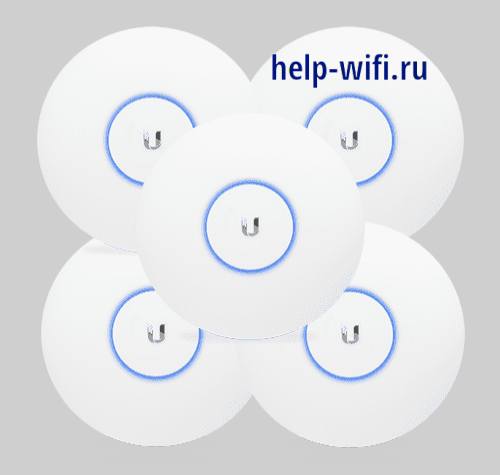
Само устройство стоит недешево, но есть шанс сэкономить, если у вас территория действительно большая.
Производитель продает 3 pack, в который входит три устройства или комплект 5 pack, где их сразу пять.
При такой покупке лучше купите и маршрутизатор от той же фирмы, при большой территории он тоже сыграет свою роль. Теперь разберем подробнее само устройство.
Технические характеристики
Сначала поговорим о том, что вообще умеет делать девайс. Перечислим характеристики, которые расскажут о нем больше:
- Тип: точка доступа;
- Модель: Ubiquiti UniFi AP AC PRO;
- Код производителя: unifi ap ac-pro-eu;
- Способы подключения: Ethernet, Wi-Fi, USB;
- Цвет корпуса: белый;
- Установка: внутри помещения или под крышей;
- Монтаж: настенные крепления;
- Стандарт Wi-Fi: 4 (802.11n), 5 (802.11ac);
- Частота работы передатчика: 2.4 ГГц, 5 ГГц;
- Двухдиапазонный: да;
- Максимум скорости при использовании обоих каналов: 1750 Мбит/с;
- Выходная мощность радиомодуля: 22 dBm;
- Применение устройства: мост, точка доступа;
- Способы шифрования: WEP, WPA, WPA2, WPA-PSK, WPA-Enterprise;
- Установленные антенны: внутренние;
- Количество антенн: 3;
- Коэффициент усиления антенны: 3 dBi;
- Ethernet — порты: 2;
- Скорость проводных портов: 100 Мбит/с, 1000 Мбит/с;
- Дополнительные разъемы: 1 x USB-порт;
- Способы управления: Web-интерфейс, SNMP, UniFi Controller, SSH, мобильное приложение;
- Многопотоковая передача данных: MIMO 3×3;
- Дополнительная защита соединения: изоляция клиентов;
- Питание PoE: доступно;
- Параметры питания: DC 48В/0.5А, PoE 802.3 at;
- Диапазон рабочих температур: -10℃ ~ 70℃.

Как видите, само устройство обладает неплохим передатчиком, а также несколькими встроенными антеннами. Одновременно работает сразу в двух диапазонах, что позволяет обеспечить большую скорость передачи данных. Может работать в широком диапазоне температур, что позволит использовать его на улице, если смонтировать в защищенном от влаги месте.
Используйте точку доступа в помещении или на улице под крышей. При температуре меньше -10 градусов, устройство лучше снять.
Комплектация
Теперь разберем, что же есть в коробке полезного, а что придется докупить. В стандартную комплектацию входят:
- Документация;
- PoE инжектор;
- Кабель питания;
- Комплект для монтажа.

Если рассматривать комплектацию, то сразу увидите, что здесь есть не все, что нужно для работы. Документация – это хорошо, только на русский она не переводится, так что вам достанется инструкция на английском и некоторые рекламные материалы на том же языке.
PoE инжектор и кабель питания должны обеспечивать энергией девайс, только здесь не хватает самого патч-корда. Есть кабель, который втыкается в розетку, инжектор, который преобразовывает напряжение, а кабеля от инжектора к точке доступа нет. С одной стороны, это логично, потому что расстояние от розетки до места монтажа точки доступа неизвестно, но могли бы положить хоть какой-то сетевой кабель.
Комплект для монтажа вопросов не вызывает. С его помощью вы сможете повесить устройство на стену в любой точке дома или участка, если стену вообще возможно просверлить. Придется использовать свои инструменты для монтажа, или положить точку доступа на что-то, но лучше повесить на стену, как и предусмотрено инструкцией.

Преимущества и недостатки
К достоинствам стоит отнести мощный передатчик и хорошие антенны. Девайс пробивает даже достаточно толстые стены и может использоваться в промышленных помещениях. Если использовать все устройства одной фирмы, то настраивается просто и хорошо держит соединение друг с другом. Для малых офисов или использования дома подходит отлично. Фирма-производитель ставится надежностью и долговечностью своих агрегатов.

К недостаткам относится цена оборудования, которая выше, чем у конкурентов. Есть более мощная линейка для офисов и производств, с этим оборудованием она взаимодействовать не будет. Без настройки в специальной программе можно подключить один-два устройства, а потом все равно придется правильно настраивать все через их сервисное приложение.
Как подключить точку доступа Ubiquiti
Выберите место, на котором будет установлена точка доступа. Примерно посчитайте, сколько вам нужно витой пары для подключения к розетке. Если планируете подключать по проводу еще что-то, то также отрежьте кабель нужно размера и обожмите. Учтите, что питание здесь будет идти от розетки через инжектор, а потом по витой паре.

На выбранном месте установите и закрепите пластиковую пластину из комплекта. При установке на фальш-потолок или еще на что-то тонкое, используйте железную пластину из комплекта, для установки и монтажа со второй стороны панели.


После этого установите точку доступа в само крепление, так, чтобы попасть в пазы и защелки.

Поверните устройство, чтобы зафиксировать его в креплении. Подключите к нему кабель для питания и другие провода, если в этом есть необходимость.

Настройка UAP-AC-PRO
После подключения питания и проводов к точке доступа переходите к основной настройке. Есть несколько способов провести установку параметров. Если купили одну-две станции, то можно настроить их без контроллера, просто грамотно расположив в границах беспроводной сети. При этом они должны подключаться к маршрутизатору, а не друг к другу.

Если у вас куплено много устройств или их нужно расположить по цепочке, то стоит использовать их программу для настройки. Она позволит подцепить точки доступа друг к другу, а также поможет рассчитать правильное расположение, если вы заморочитесь с добавлением карты и указанием метража.
Инструкция по стандартной настройке
Разберем сначала способ, который предполагается использовать разработчиком. Для этого скачайте с сайта разработчика и установите на компьютер, который будет находиться в сети, программу под названием Ubiquiti Unifi Controller. Ссылка на официальный сайт. Установите программу стандартным образом, указав диск и папку. После установки запустите программу. Не забудьте, что точки доступа должны быть включены в сеть.
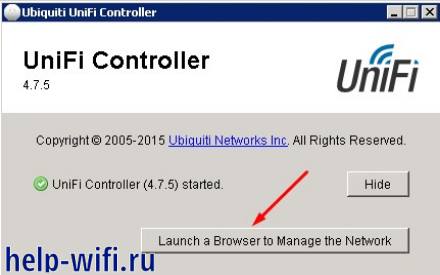
В открывшемся окне нажмите Launch a Browser to Manage the Network. Откроется окошко с мастером настройки. При настройке в первый раз идите по шагам и выбирайте настройку времени. Если пытаетесь постановить параметры из резервной копии, то жмите на ссылку, на которую указывает зеленая стрелка.

В следующем окне программа постарается обнаружить устройства, так что ваш компьютер должен быть подключен к основному маршрутизатору. Сами точки доступа подключите к компьютеру через сетевой кабель. Отметьте галками те точки, настройку которых хотите произвести.
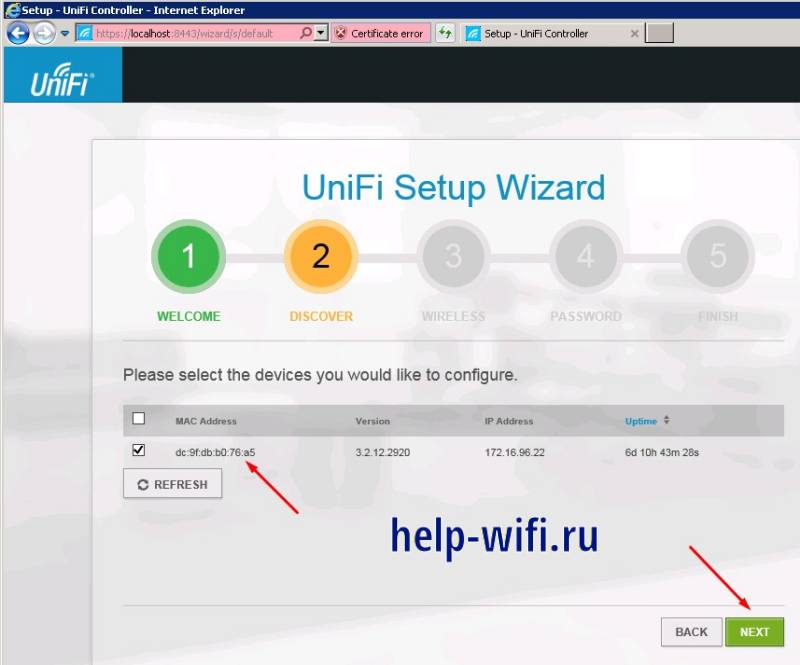
В следующем окне введите название беспроводной сети и пароль от неё. Той сети, к которой будут подключены точки доступа. Поставьте галку, если хотите сразу настроить гостевую сеть.
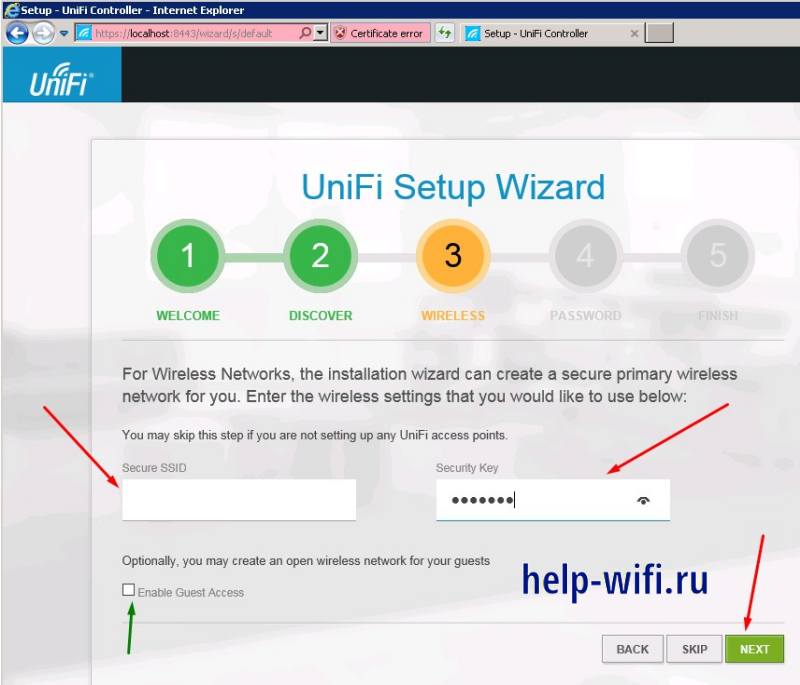
На следующем шаге будем настраивать административный доступ к программе и к самим девайсам. Введите логин администратора, а также два раза пароль от аккаунта. На следующем шаге остается перепроверить правильность введенных данных. Предварительная настройка закончена.
Если планируете всерьез пользоваться сервисной программой, то изучите официальную инструкцию. Здесь есть много возможностей для управления вашим оборудованием.
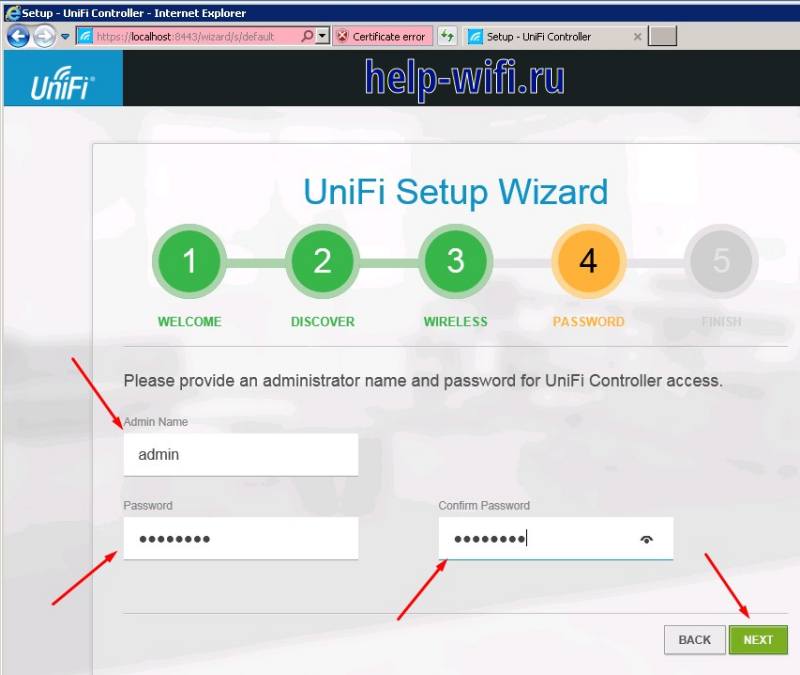
Теперь снова можем зайти в программу настройки. Запустите её с рабочего стола компьютера и введите логин и пароль, который задавали во время настройки. Перед нами откроется полноценное окно со всеми возможностями фирменной программы.
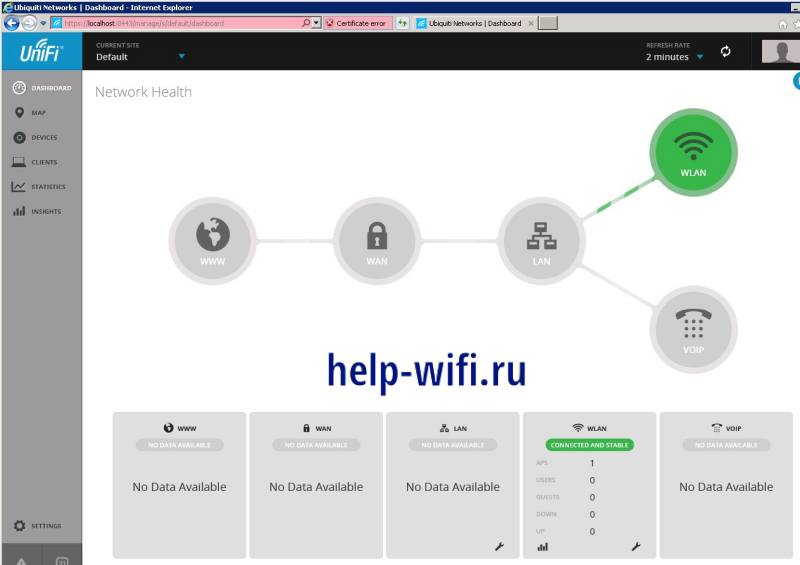
Для присоединения другого оборудования зайдите в левом меню в Devices, кликните по нужному девайсу, в появившемся справа окне свойств нажимаем Advanced Options. Вводим логин и пароль от точки (по умолчанию — ubnt/ubnt) и нажимаем Adopt. Ждем, пока в списке её статус не смениться на Connected.
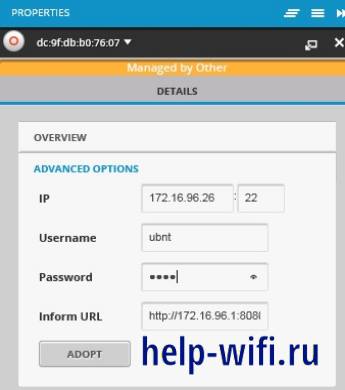
Также вам стоит изучить остальные возможности. Например, в левой колонке есть Map, которая позволит загрузить карту, если у вас есть изображение или чертеж помещения подходящего формата. Это нужно не просто для красоты, а пригодиться для распределения оборудования по большим площадям.
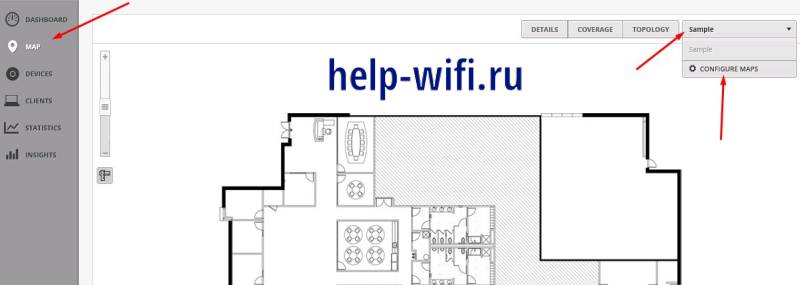
Здесь нет бесполезных пунктов, изучите их все. Например, на карте можете расположить устройства, чтобы примерно прикинуть зону покрытия каждого. На разные карты можно поставить разные устройства, если вы управляете сразу несколькими объектами. Это больше относится уже к офисам, но и в домашнем использовании пригодится.

Что можно сделать без контроллера
Настройка через сервисную программу (контроллера) многоступенчатая и для использования пары точек доступа избыточна. Для настройки одного или двух экземпляров устройств, используйте официальное приложение UniFi Network. Оно доступно для загрузки в любом магазине, и на андроиде, и на эппл. Введите название в строку поиска и загрузите.
Запустите загруженную программу и подождите, пока в “Devices” не появится сетевое устройство. Можно не дожидаться отображения точки доступа UniFi, а кликнуть по “Connect to AP” и отсканировать QR-код. Как правило, он находится на нижней крышке девайса. Если не получилось, попробуйте подключиться еще раз к беспроводной сети, которую генерирует ваша точка доступа.

Когда устройство будет найдено, щелкните по нему, откроется окно со всеми данными. Сверху жмем на «Configure». Теперь снова придется задать логин и пароль для административного доступа к устройству. Укажите свою страну и часовой пояс. После этого останется задать имя сети и пароль, чтобы подключение было завершено. По сути, это все настройки, которые доступны в приложении.
Обновление прошивки
Обновление прошивки производиться через мобильное приложение или с использованием сервисной программы. В мобильном приложении вам нужно открыть свое устройство, ввести пароль от него, перейти к настройкам, а затем промотать в самый низ.
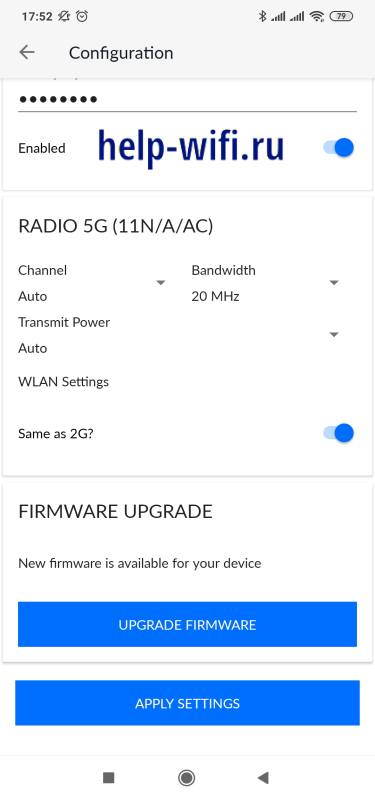
Здесь есть раздел «Firmware Upgrade». Если здесь написано, что есть новые версии, то достаточно нажать на кнопку «Upgrade Firmware» и дождаться окончания загрузки и установке.
Если уже начали обновление, то не стоит выключать интернет или перезагружать устройство, потому что прерывание процесса приведет к сбоям в работе.
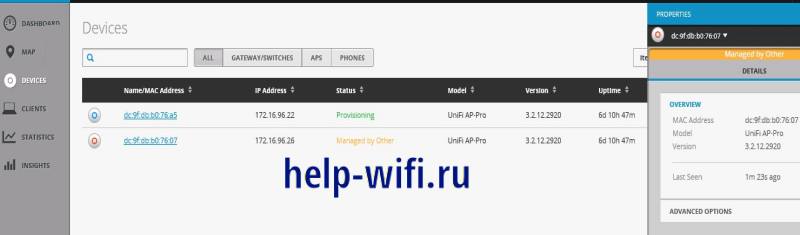
Для простого обновления запустите программу контроллера и перейдите в «Devices». Возможность установки обновления, вместе с соответствующей кнопкой появится в «Actions» для всех видов оборудования, для которых есть новая версия прошивки.
Есть еще один способ установки прошивок: один раз нажмите «APS» во вкладке «Devices». В правом верхнем углу появится кнопка с названием «Start Rolling Upgrade», если в Вашем списке есть точка доступа, которая «ожидает» обновления.
Для установки скачанных прошивок или тех, которые выпущены не официальным производителем, есть еще способ установки. Зайдите в сервисную программу и в «Свойства оборудования». Его легко отыскать в разделе «Configuration>Custom Upgrade» или «Configuration>Manage Device>Custom Upgrade». Здесь остается указать путь до файла с прошивкой.
Отзывы пользователей Ubiquiti UniFi AP AC Pro
Теперь поговорим об отзывах пользователей, которые решили купить себе это оборудование. Это люди, которые покупали что-то достаточно мощное, ориентируясь на фирму и цену, но не профессионалы в настройке. Профессиональная линейка точек доступа у этого производителя есть и стоит еще дороже. При этом она не совместима с этой линейкой.
Надежность;
Простота крепления на разные поверхности;
Хорошая скорость передачи данных.
Цена;
Сложность настройки;
У некоторых пользователей возникала проблема с тем, что 5Гц связь работает хуже, чем 2.4 в этом случае стоит сделать возврат и получить новую точку доступа.
Если суммировать отзывы и обещания разработчика, то получается, что Ubiquiti UniFi AP AC Pro подходит для организации сети на участке, в большом доме, в небольшом офисе или в чем-то вроде этих мест. При покупке полного комплекта и пяти станций у вас не получится обойтись без установки программы, которая их станет контролировать.
С помощью сервисной программы можно настроить все свое оборудование от этого производителя. Добавлено много функций, которые позволят правильно расположить оборудование, включать его по расписанию и контролировать трафик данных, если вы захотите разбираться в настройках.
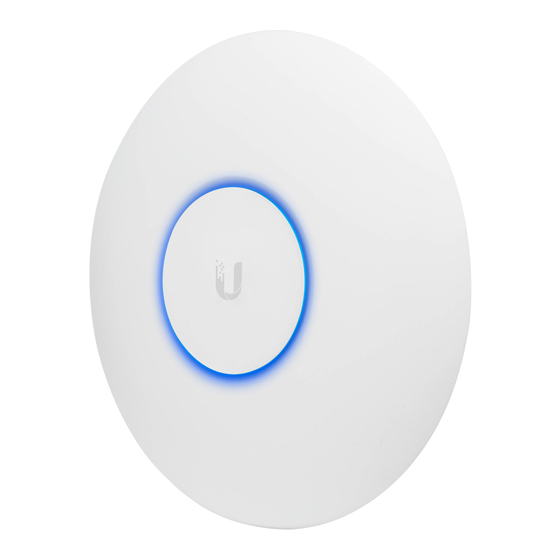
-
Contents
-
Table of Contents
-
Bookmarks
Quick Links
U
F
AP-AC PRO | M
15, 2019
NI
I
AY
S
G
ETUP
UIDE
Related Manuals for Ubiquiti UniFi AP-AC PRO
Summary of Contents for Ubiquiti UniFi AP-AC PRO
-
Page 1
AP-AC PRO | M 15, 2019 ETUP UIDE… -
Page 2
Changes are made periodically to the information herein; these changes will be incorporated in new editions of the document. UniFi AP-AC PRO Setup Guide | May 15, 2019 | i Confidential. © 2019 Squirrel Systems. All rights reserved. -
Page 3: Table Of Contents
UniFi Controller Software Configuration Configuring the Site and Network Adding Additional APs to the Network (Device Adoption) Appendix: Third-Party Installation Guide UniFi AP-AC PRO Setup Guide | May 15, 2019 | ii Confidential. © 2019 Squirrel Systems. All rights reserved.
-
Page 4: Overview
When you click «Locate» in the UniFi Controller software, the AP will quickly Flashing Blue flash blue. Blue with Occasional Device is isolated with no uplink. Flashing UniFi AP-AC PRO Setup Guide | May 15, 2019 | 1 Confidential. © 2019 Squirrel Systems. All rights reserved.
-
Page 5: Ports
Restore to Factory Default Settings: Press and hold the restart button for more than five seconds. USB Port Main Port: A Gigabit Ethernet port used to connect to power and LAN. UniFi AP-AC PRO Setup Guide | May 15, 2019 | 2 Confidential. © 2019 Squirrel Systems. All rights reserved.
-
Page 6: Connecting Device(S)
PoE+ port. A regular PoE port provides insufficient wattage to power the device. Ensure that the port is PoE+ compliant. UniFi AP-AC PRO Setup Guide | May 15, 2019 | 3 Confidential. © 2019 Squirrel Systems. All rights reserved.
-
Page 7: Connecting Device To Router With A Poe Adapter
Plug the PoE adapter into the wall power socket (or mount it using the instructions provided in the packaging), then connect the LAN port to the router/switch and the POE port to the UnFi AP’s main port. UniFi AP-AC PRO Setup Guide | May 15, 2019 | 4 Confidential. © 2019 Squirrel Systems. All rights reserved.
-
Page 8: Unifi Controller Software Installation
6. Ensure that the Start UniFi Controller after installation option is selected and click Finish. 7. Proceed to UniFi Controller Software Configuration on page 6. UniFi AP-AC PRO Setup Guide | May 15, 2019 | 5 Confidential. © 2019 Squirrel Systems. All rights reserved.
-
Page 9: Network Setup (Using An Existing Network / Dhcp Server)
3. The UnFi Setup Wizard page appears. Select your country and timezone and click Next. 4. Select the device you wish to configure and click Next. UniFi AP-AC PRO Setup Guide | May 15, 2019 | 6 Confidential. © 2019 Squirrel Systems. All rights reserved.
-
Page 10
Leave «Enable Guest Access» unchecked. d. Click Next. 6. Skip configuring the primary wireless network for now. This will be done later. UniFi AP-AC PRO Setup Guide | May 15, 2019 | 7 Confidential. © 2019 Squirrel Systems. All rights reserved. -
Page 11
Click Next. 8. Review your settings and click Finish. 9. The browser re-directs to the Cloud Login Credentials screen. Click Skip. UniFi AP-AC PRO Setup Guide | May 15, 2019 | 8 Confidential. © 2019 Squirrel Systems. All rights reserved. -
Page 12: Configuring The Site And Network
3. Navigate to Settings by clicking the cogwheel icon ( ) on the left side of the screen. 4. Under Site > Site Configuration, select the correct country and timezone. UniFi AP-AC PRO Setup Guide | May 15, 2019 | 9 Confidential. © 2019 Squirrel Systems. All rights reserved.
-
Page 13
9. Enter a name in the Name/SSID field. Under Security, select WPA Personal and enter a password in the Security Key field. Click Save. UniFi AP-AC PRO Setup Guide | May 15, 2019 | 10 Confidential. © 2019 Squirrel Systems. All rights reserved. -
Page 14
If applicable, proceed to set up any additional APs in Adding Additional APs to the Network (Device Adoption) on page 18. UniFi AP-AC PRO Setup Guide | May 15, 2019 | 11 Confidential. © 2019 Squirrel Systems. All rights reserved. -
Page 15: Network Setup (Using A Squirrel Network Or No Dhcp Server)
Chrome browser instead. 4. The UnFi Setup Wizard page appears. Select your country and timezone and click Next. UniFi AP-AC PRO Setup Guide | May 15, 2019 | 12 Confidential. © 2019 Squirrel Systems. All rights reserved.
-
Page 16
Enter the wireless network name (SSID) in the Secure SSID field. b. Enter a password for the network in the Security Key field. UniFi AP-AC PRO Setup Guide | May 15, 2019 | 13 Confidential. © 2019 Squirrel Systems. All rights reserved. -
Page 17
To set up a separate login for SSH access, enter an admin name and password for the Device Authentication fields. g. Click Next. 9. Review your settings and click Finish. UniFi AP-AC PRO Setup Guide | May 15, 2019 | 14 Confidential. © 2019 Squirrel Systems. All rights reserved. -
Page 18: Configuring The Site And Network
For a detailed overview of the UniFi Controller Software, refer to the UniFi Controller User Guide available at http://downloads.ubnt.com/unifi. Configuring the Site and Network 1. In the top-left corner, click Current Site and select Add new site. UniFi AP-AC PRO Setup Guide | May 15, 2019 | 15 Confidential. © 2019 Squirrel Systems. All rights reserved.
-
Page 19
6. Leave all other values default and click Apply Changes. 7. Staying in the setting screen, select Wireless Networks on the left-handed menu. 8. Click Create New Wireless Network. UniFi AP-AC PRO Setup Guide | May 15, 2019 | 16 Confidential. © 2019 Squirrel Systems. All rights reserved. -
Page 20
14. Click Save. 15. Revert the NIC back to the settings recorded in step 1e of UniFi Controller Software Configuration on page 12. UniFi AP-AC PRO Setup Guide | May 15, 2019 | 17 Confidential. © 2019 Squirrel Systems. All rights reserved. -
Page 21: Adding Additional Aps To The Network (Device Adoption)
1. Open the UniFi Discovery Utility from Start Menu > Ubiquiti UniFi > UniFi-Discover. 2. The Ubiquiti UniFi Discovery Utility opens. Wait for the AP to display. Its status should be «Pending.» 3. Click Manage. Ensure the Actions: box is Set Inform. The Set Inform URL: should be left at its default value.
-
Page 22
4. Confirm that the Ubiquiti UniFi Discovery Utility shows the device as «Adopting.» 5. Launch the UnFi Controller software from the start menu and click Launch a Browser to Manager the Network, or navigate to https://localhost:8443/ in the Chrome browser. 6. If needed, sign in at the UniFi Controller management interface login screen using the admin name and password. -
Page 23
Wait for the status to change to «CONNECTED.» The AP is now managed by the controller and can be used to extend the range of the network. UniFi AP-AC PRO Setup Guide | May 15, 2019 | 20 Confidential. © 2019 Squirrel Systems. All rights reserved. -
Page 24
NOTE: If no DHCP server is being used, enter the IP of the Squirrel PC as the Gateway. 4. Click Queue Changes. 5. Click Apply Changes. UniFi AP-AC PRO Setup Guide | May 15, 2019 | 21 Confidential. © 2019 Squirrel Systems. All rights reserved. -
Page 25: Appendix: Third-Party Installation Guide
UniFi Controller Setup Squirrel Systems This guide outlines the critical order of operations and best practices to ensure an efficient, trouble-free deployment of UniFi Access Points at customer locations. Prepared by: WIFI AUGMENTATION — WLAN DESIGN & DEPLOYMENT — WIRED SOLUTIONS The WiFi Guys — UniFi Setup Guide RESIDENTIAL — AGRICULTURAL –…
-
Page 26
Squirrel Systems UniFi Controller Setup and Troubleshooting Guide The following guide outlines critical order of operations and best practices to ensure an efficient, trouble-free deployment. Download and Install UniFi Controller • Download the latest stable version of the UniFi Controller for Windows, located here: https://www.ubnt.com/download/unifi •… -
Page 27
OPTION “A”: Using the Customer’s Network, Router and DHCP Server: 1) Create a new Site in the UniFi Controller: • Click “Current Site” in the top right corner; choose “add new site”. Use the client’s Squirrel name / ID code. 2) Configure the UniFi Controller “Site”… -
Page 28
OPTION “B”: Using the Squirrel Subnet / No Router or DHCP Server: NOTE: It is recommended to provision all access points on a live, internet enabled network first before connecting to the Squirrel NIC & IP Range. This applies updates that permit the adoption of devices to the new version of the UniFi Controller. Please follow the steps below: 1) Modify the PC or Squirrel server’s IP Address: •… -
Page 29
Assign Static IPs to Access Points & Squirrel PC 1. Access Points: • In the UniFi Controller, assign a STATIC IP to each access point in the intended IP range • Click on the AP, then in the pop-up box click “Config” > “Network” > “Configure IP”. •… -
Page 30
Troubleshooting • Most errors refer back to IP subnet or DHCP issues. Secondary issues are Ethernet and power supply. • Should an AP go offline (Isolated Status), check Layer 1 first: Ethernet cable(s) connected to AP / switch / router / PC. •… -
Page 31
The WiFi Guys — UniFi Setup Guide. Controller 5.10.20.+…
На чтение 6 мин Просмотров 13.3к. Опубликовано
Установка контроллера и настройка Wi-Fi точки UniFi AP

Содержание:
- Описание беспроводных точек доступа Ubiquiti UniFi AP
- Подключение и монтаж точек доступа UniFi AP
- Установка контроллера и настройка Wi-Fi точки UniFi AP
- Настрйока vLan, HotSpot, ограничение скорости на UniFi AP
- Диагностика и индикаторы состояния работы точек UniFi AP
Установка UniFi контроллера
Контроллер для беспроводного оборудования UniFi представлен в виде мультиплатформенного ПО (Windows, Mac OS, Linux). Для его работы необходимы:
- Java Runtime Environment 1.6 или выше
- Adobe Flash Player
- имя ПК и пользователя, под которым выполняется установка, должны быть на латинице!
- последняя актуальная версия с сайта www.ubnt.com/download
Процесс установки стандартен, не имеет нюансов и не вызывает затруднений.
Подключение точек доступа UniFi к контроллеру в одной подсети
Подключите точку доступа UniFi в одну сеть с контроллером. Когда контроллер ее обнаружит, в верхнем меню появится надпись pending 1. В нижней части на вкладке Alerts появится сообщение, что точка доступа UniFi с таким-то MAC адресом ждет подключения к контроллеру. Чтобы подключить точку, нажмите напротив нее кнопку Adopt.

Если точка доступа определяется как manage by other, значит, она раньше подключалась к другому контроллеру. В этом случае нужно точку UniFi сбросить к заводским настройкам. Зажмите кнопку Reset (на 5 секунд) на корпусе UniFi, пока она не моргнет индикатором. После этого точка сбросится к заводским настройкам и ее можно подключать к контроллеру.
При первом подключении точка доступа будет два раза отключаться от контролера, чтобы установить в себя программное обеспечение и конфигурацию. Отслеживать состояние точек UniFi можно на вкладке Access Points.

Если в настройках контроллера стоит автоматическое обновление прошивки точек UniFi и он определит, что точке требуется обновление, то время подключения точки составит около 3 минут. Поэтому будьте терпеливы. В столбце Status в этом случае будет указано состояние Upgrading.

Когда UniFi подключится к контроллеру, в столбце Status будет указано состояние Connected.

В нижней части в настройках Settings — System есть пункт Connectivity Monitor. В нем указывается адрес шлюза Gateway или конкретный IP адрес Custom, который точки доступа проверяют на доступность. Если указанный IP адрес недоступен, то UniFi переходит в состояние isolated и отключает от себя клиентские устройства. Это позволяет в случае повреждения кабеля не держать на wifi точке клиентов без выхода в интернет, а переключить их на другие соседние wifi точки.

Размещение точек доступа на карте
Контроллер позволяет загружать изображения планов помещения и размещать на них точки доступа UniFi. Это очень удобно для отслеживания проблем в работе точек.
Откройте вкладку Map, нажмете кнопку configure maps, потом Add a Map и выберите картинку с планом помещения.

C помощью ползунка справа выполняется масштабирование картинки. Линейка под ползунком позволяет провести линию на картинке и сообщить системе, сколько в ней метров.

Чтобы расположить точки доступа UniFi на плане помещения, перетащите их с левой панели на карту. Точку можно зафиксировать от случайного изменения нажатием пиктограммы замка.

Если точка доступа отключится от контроллера или станет isolated, то она будет окрашена красным цветом на плане помещения, и на вкладке Alerts появится предупреждение. Таким образом, будет легко понять, у какой точки возникла неисправность.
Для уличных беспроводных сетей вместо графической карты можно подключить сервис Google Maps. Чтобы подключить Google Maps, понадобиться получить лицензию на подключение к серверу карт по этой ссылке http://code.google.com/apis/maps/signup.html.
Подключение точек доступа UniFi к контроллеру из другой подсети
Контроллер позволяет подключать не только точки UniFi, расположенные в одной подсети, но и управлять удаленными точками филиалов. При этом управление всеми беспроводными сетями выполняется централизованно из одного контроллера.
При такой конфигурации трафик Wi-Fi сетей филиалов выходит напрямую в интернет, а на контроллер в центральный офис перенаправляется лишь служебный трафик небольшого объема.
Для подключения удаленных точек к контроллеру, им нужно указать IP адрес контроллера. Это можно сделать тремя способами:
- Определение адреса контроллера через DNS;
- Определение адреса контроллера через DHCP option 43;
- Задание адреса контроллера через специальную утилиту.
Определение адреса через DNS
При наличии в удаленном офисе собственного DNS сервера, на нем указывается соответствие запроса UniFi и адреса удаленного контроллера в центральном офисе.
Определение адреса через DHCP option 43
Если DHCP сервер, установленный в удаленном офисе, поддерживает задание опций, можно передать адрес удаленного сервера в DHCP пакете.
Пример конфигурации для ISC DHCP server:
# …
Option space ubnt;
option ubnt.UniFi-address code 1 = IP-address;class «ubnt» {
match if substring (option vendor-class-identifier, 0, 4) = «ubnt»;
option vendor-class-identifier «ubnt»;
vendor-option-space ubnt;
}subnet 10.10.10.0 netmask 255.255.255.0 {
range 10.10.10.100 10.10.10.160;
option ubnt.UniFi-address 201.10.7.31; ### UniFi Controller IP ###
option routers 10.10.10.2;
option broadcast-address 10.10.10.255;
option domain-name-servers 168.95.1.1, 8.8.8.8;
# …
}
# …
Задание адреса контроллера через утилиту
Самым простым и быстрым способом подключения точек доступа филиалов является задание адреса контроллера вручную.
Подключите компьютер в одну подсеть с точками доступа UniFi и запустите утилиту Unifi-Discover, которая устанавливается вместе с контроллером. Контроллер на компьютере при этом не должен быть запущен. Выберите точку, нажмите manage и введите IP адрес контроллера. Контроллер увидит точку и сможет ее подключить.


После подключения точки UniFi к контроллеру и перезагрузки, нужно заново прописать адрес контроллера.
Настройка точки доступа UniFi репитером (повторителем)
Чтобы настроить точку доступа UniFi репитером (повторителем), откройте в ее параметрах вкладку Configuration — Wireless Uplinks, выберите мастер точку и нажмите Select.

После этого точку-ретранслятор можно отключить от компьютера или роутера, и она будет работать в режиме ретрансляции. На карте помещения рядом с такой точкой будет изображен значок радиоканала.

Если пункта меню Wireless Uplinks нет, то необходимо на выбранной точке нажать кнопку «locate«, после чего необходимый пункт меню появится в настройках.
Однако у такого подключения будут определенные недостатки:
- Упадет пропускная способность, и вырастут задержки, поскольку трафик ретранслируется через опорную точку;
- Ретрансляторы должны находиться в зоне покрытия мастер точки. Из-за этого половина зоны покрытия ретрансляторов будет использоваться не эффективно.
- Точка-ретранслятор подключается только к мастер точке, подключенной по кабелю. Нельзя подключить ретранслятор к такому же ретранслятору.
- На одну мастер точку доступа с кабельным подключением можно подключить не более 4-х точек-ретрансляторов.
Содержание:
- Описание беспроводных точек доступа Ubiquiti UniFi AP
- Подключение и монтаж точек доступа UniFi AP
- Установка контроллера и настройка Wi-Fi точки UniFi AP
- Настрйока vLan, HotSpot, ограничение скорости на UniFi AP
- Диагностика и индикаторы состояния работы точек UniFi AP
02.03.2017
Настройка точек доступа UniFi AP AC Mesh и UniFi AP AC Mesh Pro
Сетевая система UniFi® компании Ubiquiti Networks завоевала серьезную популярность как мощная и одновременно экономически выгодная платформа развертывания беспроводных сетей Wi-Fi с широкой зоной покрытия. Больше года назад начались продажи новых двухдиапазонных точек доступа семейства UAP-AC с поддержкой новейшего стандарта беспроводной связи 802.11ac. С начала 2017 года начались поставки новых точек доступа «уличного» исполнения UniFi AP AC Mesh и UniFi AP AC Mesh Pro. В новых устройствах появилась инновационная технология UniFi AC Mesh.
При развертывании традиционной системы UniFi Wi-Fi, точки доступа UAP должны иметь проводное подключение к основной сети, что вызывает неудобства, особенно на больших открытых пространствах. Конечно, существует технология Wireless Uplink, позволяющая беспроводное подключение точек доступа, но она имеет весомое ограничение: беспроводная точка должна быть подключена только к точке, уже подключенной кабелем! Иными словами, каждая беспроводная точка жёстко привязывается к своей базовой проводной точке. При таких условиях возможно расширить зону покрытия только на расстояние 70-100 метров от точки расположения проводного подключения.
С появлением точек доступа UniFi AP AC Mesh и UniFi AP AC Mesh Pro ситуация кардинально поменялась. Эти устройства позволяют строить «цепочки» из точек доступа, когда возможно подключение беспроводной точки к другой, также подключенной по беспроводному каналу. Количество звеньев такой цепи ограничивается только потерями скорости связи. Также, при необходимости, возможно включение режима автоматической перенастройки точек доступа на доступные базовые. Таким образом, технология UniFi AC Mesh дает возможность быстрого развертывания Wi-Fi сетей на широкой площади. Все что нужно – иметь источник электричества в месте расположения каждой точки. Практические примеры использования уже включают развертывание UniFi сетей в парках, на концертных площадках (с запитыванием точек доступа от источников бесперебойного питания) и других публичных мероприятиях.
В настоящем обзоре будет рассмотрена полнофункциональная настройка «Mesh»-сети на базе двух точек доступа UniFi AP AC Mesh и двух точек доступаUniFi AP AC Mesh Pro.
1. Характеристики и комплектация UniFi AP AC Mesh
UniFi AP AC Mesh представляет собой компактную двухдиапазонную точку доступа с двумя съемными антеннами. Размер точки примерно соответствует точке доступа PicoStation, которая, кстати, также могла использоваться в сети UniFi после перепрошивки. Более того, ранние прототипы UniFi AP AC Mesh назывались UAP Pico.
Комплектация UniFi AP AC Mesh:
- Радиомодуль (точка доступа);
- 2 съемные антенны с разъемами RP-SMA;
- PoE-адаптер питания 1 Гбит 24 В, 0.5 А с настенным фиксатором;
- Кабель питания;
- Кронштейн для крепления на стене (с пузырьковым уровнем);
- Адаптер для крепления Fast-Mount (к антеннам airMAX);
- Крепежная фурнитура;
- Краткое руководство пользователя;
Питание устройства может осуществляться либо с помощью входящего в комплект PoE-адаптера питания 1 Гбит 24 В, 0.5 А, либо от коммутатора из серий UniFi® Switch или EdgeSwitch™, имеющего поддержку PoE-питания 24 В стандарта 802.3af Alternative A.
Рисунок 1. Упаковка UniFi AP AC Mesh.

Рисунок 2. Комплектация UniFi AP AC Mesh.

2. Характеристики и комплектация UniFi AP AC Mesh Pro
Точка доступа UniFi AP AC Mesh Pro отличается повышенной мощностью, имея встроенную антенну с поддержкой MIMO 3×3. По всей видимости, это устройство скоро полностью заменит в производстве точку доступа прошлого поколения UniFi AP AC Outdoor.
Комплектация UniFi AP AC Mesh Pro:
- UAP-AC-M-PRO;
- PoE-адаптер питания 1 Гбит 48 В, 0.5 А;
- Кабель питания;
- Набор крепежных элементов;
- Краткое руководство пользователя;
Питание устройства может осуществляться либо с помощью входящего в комплект PoE-адаптера питания 1 Гбит 48 В, 0.5 А, либо от коммутатора из серий UniFi® Switch или EdgeSwitch™, имеющего поддержку PoE-питания 48 В стандарта 802.3af.
Рисунок 3. Упаковка UniFi AP AC Mesh Pro.

Рисунок 4. Комплектация UniFi AP AC Mesh Pro.

3. Настройка точек доступа и создание сети UniFi Mesh.
Для управления и настройки точек доступа UniFi AP AC Mesh и UniFi AP AC Mesh Pro используется программное обеспечение UniFi Controller не ниже версии 5.3.8.. Тестирование выполнялось на «чистой» установке ПО версии 5.4.11.
Подключение точек доступа UniFi Mesh «по проводу» ничем не отличается от подключения точек других типов. Подробно эта процедура описана в этой статье. Первая точка доступа подключена именно так, и используется как базовая для беспроводного подключения других устройств. Для использования в качестве базовых подходят все точки доступа UniFi AP AC нового поколения: UAP-AC-LITE, UAP-AC-LR, UAP-AC-PRO, UAP-AC-M, UAP-AC-M-PRO.
Точку доступа UniFi Mesh можно изначально подключить к сети и адаптировать через беспроводное подключение. После подачи питания и запуска точки, она появится в списке устройств в UniFi Controller в статусе «Pending Adoption (Wireless)». Главное условие подключения – устройство должно находиться в радиусе приема базовой «проводной» точки. После нажатия кнопки «адаптировать», точка подключается к контроллеру и, через небольшое количество времени (примерно 2-4 минуты), ее статус меняется на «Connected (Wireless)». В свойствах точки можно увидеть, к какой базовой точке она подключена (в пункте Uplink (Wireless)). В свойствах базовой точки можно увидеть список подключенных к ней беспроводных точек.
Рисунок 5. Обнаружение «беспроводной» точки UniFi Mesh в контроллере.
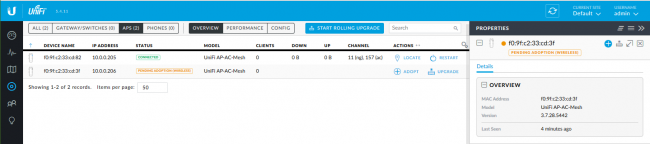
Рисунок 6. Адаптация точки доступа к сети.
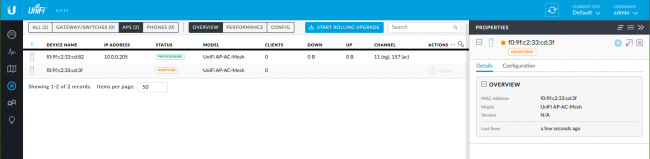
Рисунок 7. Завершение адаптации.
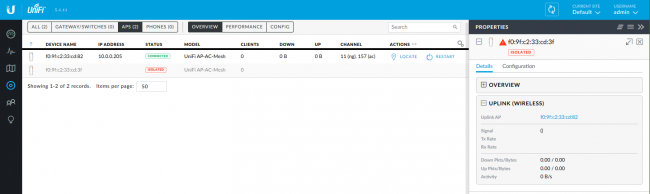
Рисунок 8. Точка доступа подключена и управляется контроллером.
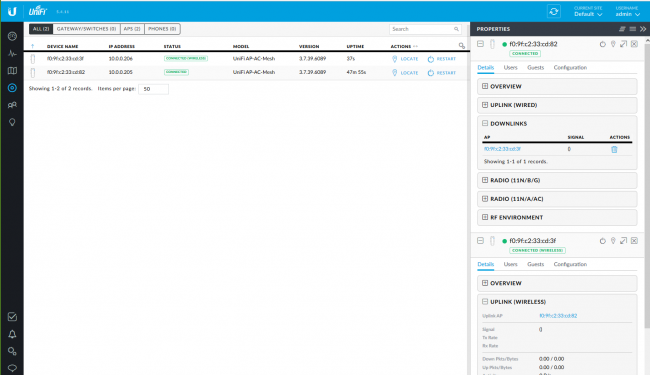
Адаптация точки в беспроводном режиме возможна, но производитель рекомендует первоначально обновить прошивку точки доступа до актуальной версии. Сделать это желательно через проводное подключение, причем обновление возможно и без адаптации точки к сети UniFi. Вывод из таких рекомендаций простой – первоначальную адаптацию точек доступа следует производить при проводном подключении, и только потом переводить их на «беспроводной» режим. Процедура стандартная и не отличается от используемой для других точек. Точку доступа необходимо отключить от сети Ethernet. Через некоторое время контроллер начнет отображать статус точки как «Isolated». После этого в конфигурационных настройках точки необходимо указать базовую точку для подключения. Через несколько минут точка перейдет в статус «Connected (Wireless)». Главное отличие точек UniFi Mesh в том, что в качестве базовой точки можно указывать устройство, уже подключенное через Wireless Uplink.
Рисунок 9. Первоначальное подключение точки доступа кабелем.
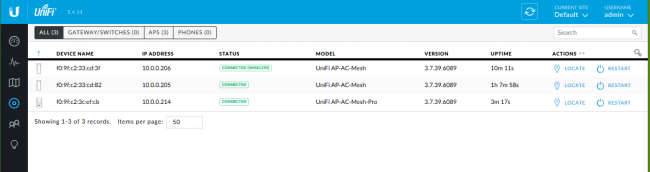
Рисунок 10. Отключение кабеля и переход точки доступа в «изолированное» состояние. Указание «базовой» точки для «Wireless Uplink».
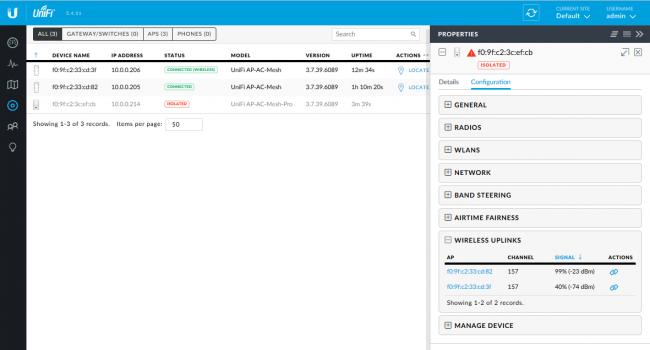
Рисунок 11. Точка доступа подключена по «Wireless Uplink».
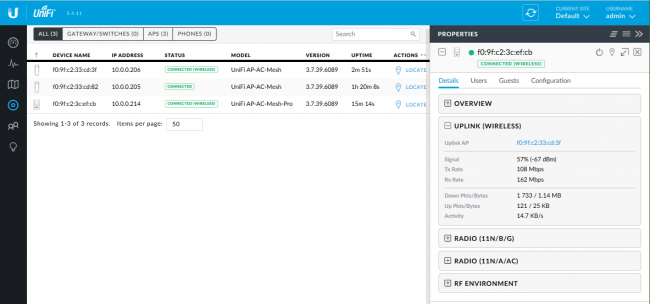
4. Настройка автоматического переподключения точек доступа в «Mesh» сети.
Одна из интересных новых функций – возможность автоматической перенастройки точек доступа UniFi Mesh для восстановления сети в случае, если одна или несколько точек отключаются. По умолчанию эта функция отключена. Для проверки данной возможности была сформирована сеть из 4 точек доступа. Одна подключена проводом, три остальные – по «Wireless Uplink». Вести наблюдение за точками удобнее всего на закладке с картой размещения устройств. После загрузки карты офиса или территории, точки могут быть просто перетянуты на нужное место. Пунктирные линии показывают текущую связь с базовой точкой. Зеленый цвет линии обозначает хороший уровень сигнала, оранжевый – средний, и красный – плохой.
Рисунок 12. Сеть из 4 точек доступа.
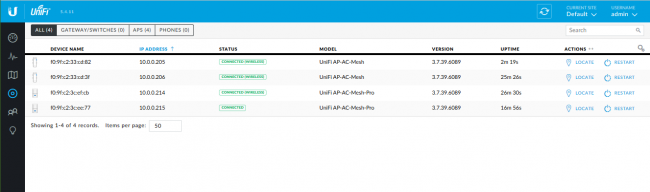
Рисунок 13. Первоначальное размещение точек на карте.
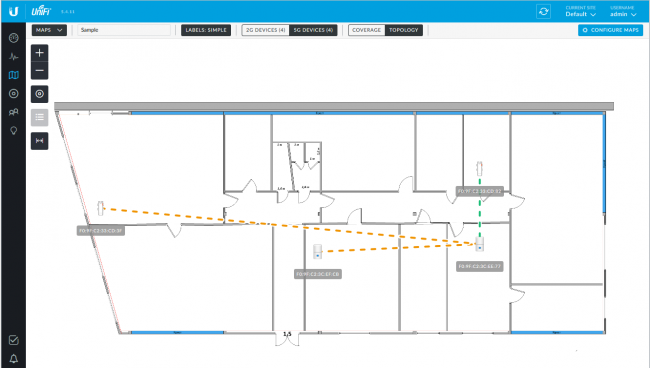
Включение режима автонастройки выполняется в разделе «Настройки» (Settings) в свойствах сайта. Должен быть установлен чек-бокс «Enable Automatic Uplink Failover».
Рисунок 14. Включение режима автоматического восстановления подключения точек к сети.
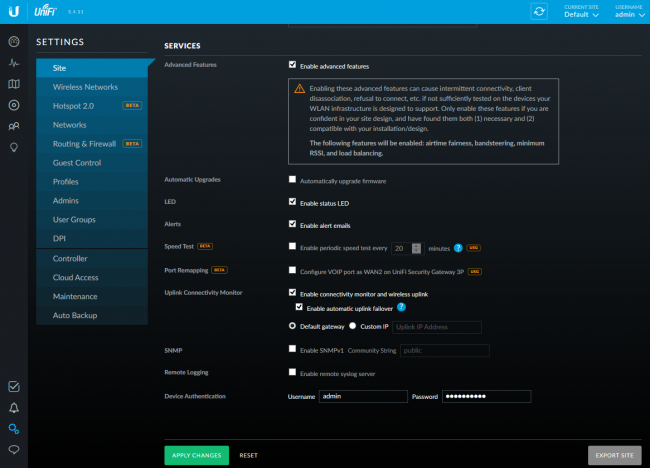
После включения режима автонастройки, одна из точек доступа была перенесена в дальнее помещение. После переподключения она соединилась с новой uplink точкой доступа, образовав в результате цепочку из двух точек. Процесс переподключения занял порядка 5-7 минут.
Рисунок 15. Перемещение «беспроводной» точки доступа в новое помещение.
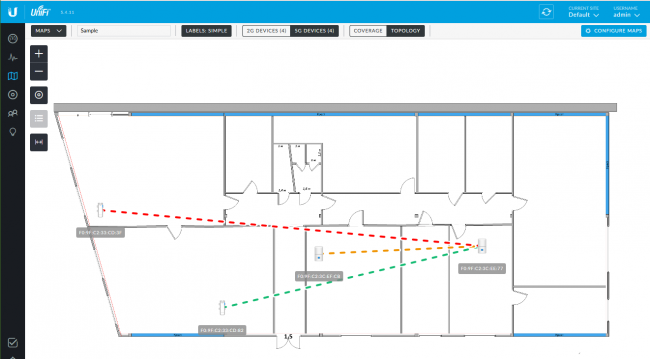
Рисунок 16. Автоматическое переподключение точки доступа на новую базовую точку.
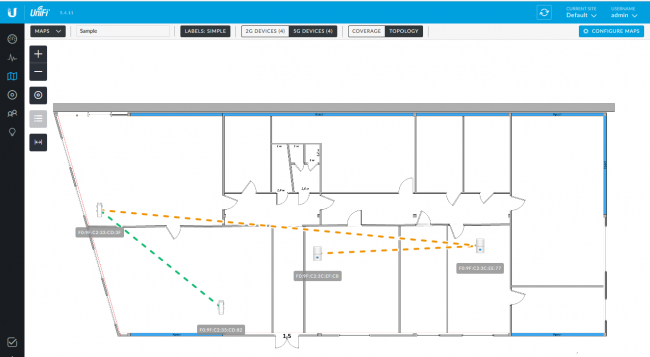
Для дальнейшей проверки, была отключена от питания средняя в цепочке точка. Примерно через 5 минут оконечная в цепочке точка доступа переключилась на новую базовую точку.
Рисунок 17. Отключение одной точки доступа от питания.
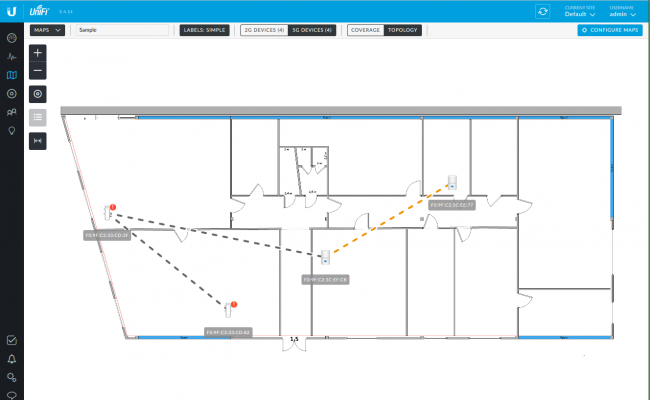
Рисунок 18. Автоматическое восстановление «Wireless Uplink» к работающей точке доступа.
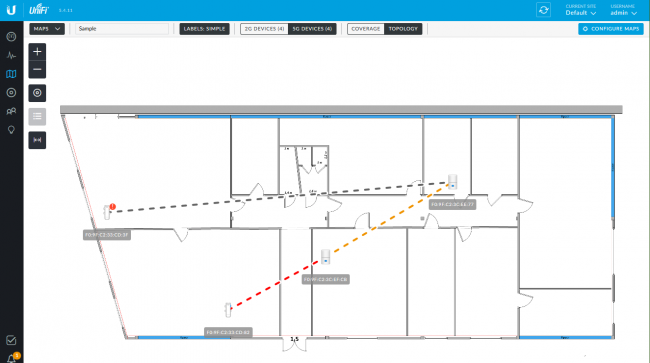
Следует отметить, что алгоритм переключения UniFi Controller выбирает самостоятельно, учитывая такие факторы как качество сигнала и число точек в цепи. При размещении точек в помещениях периодически возникали ситуации, когда точки с «красным» уровнем сигнала переподключались в результате таких событий, как открытие/закрытие дверей и даже проход человека по коридору между точками. Поэтому, использовать режим автопереключения лучше при их размещении на открытом пространстве или при хорошем и среднем уровне качества сигнала. Скорость соединения с сетью Интернет была вполне приемлемой даже при подключении к крайней точке в цепи. Таким образом, новые точки UniFi Mesh могут быть рекомендованы к применению для создания сетей со значительной зоной покрытия, особенно на значительных открытых пространствах.
Наверное, сложно представить современное предприятие, кафе, торговый центр либо учебное заведение без наличия Wi-Fi. Места, где есть публичный доступ к сети Интернет очень легко определить даже без наличия смартфона либо ноутбука с беспроводным модулем, обычно в таких местах присутствуют наклейки «Free Wi-Fi», «Free Wi-Fi Zone», «Wi-Fi HotSpot» и так далее.
Основная трудность, с которой сталкиваются предприниматели и сотрудники учреждений при построении беспроводной сети, кроется в сложности конфигурирования. Чем больше масштабы вашей инфраструктуры – тем больше трудностей возникает. Связано это с необходимостью применения большого количества разного оборудования и программного обеспечения.
Одно дело создать открытый публичный Wi-Fi, без паролей, совсем иное – создать сеть с разными уровня доступа, наличием ваучеров, рекламной и стартовой страницей. Но даже в случае с открытым Wi-Fi, у вас могут возникнуть вопросы, связанные с безопасностью, например – изоляцией гостевого трафика от внутренней корпоративной сети. Особенно это актуально в тех случаях, когда на одной точке доступа создается несколько виртуальный сетей (Virtual AP), а сама точка подключена к Интернет не напрямую, а используя имеющуюся сетевую инфраструктуру объекта. Не стоит забывать и про ограничение скорости на одного клиента и централизованное управлению сетью, эти вопросы вам также предстоит решить.
С появлением системы UniFi ситуация кардинально меняется. Компания Ubiquiti является одним из лидеров этой отрасли и хорошо знает, как обеспечить удобное развертывание сети любого масштаба и уровня сложности.
В рамках данной публикации мы приоткроем завесу с корпоративных HotSpot и покажем как легко и просто можно развернуть беспроводную сеть на вашем объекте.
Наши рекомендации
Первым делом, вам необходимо определить количество необходимых точек доступа. На максимальный радиус точек доступа ориентироваться не стоит. Если вы желаете получить высококачественную сеть, в случае установки точек доступа в пределах помещений с тонкими стенами без несущих перегородок, от изначального радиуса покрытия стоит брать 20-40%. Например, если для UniFi AP AC указано 120 метров, следует ориентироваться на 25-50 метров.
Толстые несущие стены, особенно железобетонные конструкции, способны существенно повлиять на уровень сигнала. При использовании стандартных точек доступа, в особо сложных условиях, хорошее качество сигнала будет в радиусе примерно 10 метров. Конечно, AP будет видна для мобильных устройств на гораздо большем удалении, однако при попытке подключения, точка доступа может не увидеть клиента.
На открытых пространствах, радиус покрытия существенно возрастает и может достигать 100 метров. Многое в этом случае зависит от оборудования клиента, который подключается. Ноутбуки обладают более продуманными антеннами, нежели смартфоны, поэтому обеспечивают лучшее качество и уровень сигнала. Самый лучший результат показывают USB-адаптеры с внешними антеннами.
Не следует забывать и про международные стандарты Wi-Fi. Стандарты 802.11b и 802.11g являются морально и физически устаревшими, в то же время их можно не отключать для обеспечения возможности подключить к сети старые устройства.
Стандарт 802.11n, на текущий момент, является самым популярным (доминирующим) стандартом и поддерживается всеми относительно новыми устройствами, выпущенными на протяжении последних нескольких лет. Новейший стандарт 802.11ac даже в одноканальном режиме 1T1R обеспечивает более высокую скорость обмена, существенно превышающую возможности 802.11n даже в режиме MIMO 2×2. Недостаток стандарта в его новизне, далеко не каждое современное устройство поддерживает этот стандарт и может работать на частоте 5 ГГц.
Плотную сеть делать не обязательно, изначально вы можете установить несколько точек доступа и проверить параметры сигнала в разных местах. При необходимости, в конфигурацию сети можно внести изменения и установить дополнительные точки доступа в мертвых зонах и зонах с низким уровнем сигнала.
Для проверки сигнала не обязательно прибегать к дорогим решениям. Базовую функциональность вам может предоставить ноутбук и программное обеспечение inSSIDer. С помощью данного программного обеспечения вы можете замерить уровень сигнала в разных местах. Разное программное обеспечение может по-разному выражать мощность сигнала в процентном соотношении, поэтому рекомендуем использовать следующую таблицу.
| Уровень | Мощность |
| 100% | -35 дБм |
| Отличный | -40 до -60 дБм |
| Хороший | -60 до -75 дБм |
| Средний | -75 до -80 дБм |
| Низкий | -80 до -85 дБм |
| Плохой | -85 дБм |
| 1% | -95 дБм |
Слишком высокого уровня сигнала следует избегать, путем снижения выходной мощности точек доступа. Это не только уменьшает нагрев компонентов и увеличивает срок эксплуатации устройства, но и снижает уровень помех для других точек доступа, если такие имеются. При выборе используемых каналов на частоте 2.4 ГГц, возможно несколько вариантов. Если у вас только одна сеть и в радиусе действия нет других точек доступа, можно предоставить все автоматике и выставить значение канала в «Auto».
В тех случаях, когда вы хотите создать 2-3 независимые сети с разными SSID (не путать с Virtual AP), следует использовать непересекающие каналы: 1-й, 6-й и 11-й. В «зашумленных» местах, где работает большое количество точек доступа, используйте тот канал, который является менее загруженным. Для частоты 5 ГГц подобных проблем не возникает по причине наличия большого количества доступных каналов.
Обратите внимание! В случаях, когда в вашем регионе действуют юридические ограничения, а работа беспроводной сети подпадает под лицензирование (например, с целью коммерческого использования), следует выбирать ту частоту (канал), на которую вам выдана лицензия.
Выбор оборудования
Для построения надежной масштабируемой сети UniFi вы можете использовать следующее оборудование:
- маршрутизатор: UniFi Security Gateway (USG)
- управляемые коммутаторы UniFi Switch с функцией PoE: US‑24‑250W, US‑24‑500W, US‑48‑500W, US‑48‑750W
- внутренние точки доступа 802.11n: UAP, UAP-LR, UAP-PRO
- внутренние точки доступа Dual-Band: UniFi AP AC LITE, UniFi AP AC LR, UniFi AP AC PRO, UniFi AP AC EDU, UniFi AP AC
- внешняя точка доступа 802.11n: UniFi AP Outdoor
- внешняя точка доступа 802.11ac: UniFi AP AC Outdoor
На начальном этапе вовсе необязательно использовать маршрутизатор UniFi Security Gateway, вы можете использовать любое другое устройство, которое удовлетворяет вашим требованиям. Учтите, в панели управления UniFi Controller разделы WWW, WAN и LAN будут недоступны, поэтому всю конфигурацию локальной сети и доступа в интернет вам придется выполнять на стороннем программном обеспечении (панели управления). С другой стороны, стоимость USG невысока и сопоставима со стоимостью 1-2 точек доступа. Взамен вы получаете возможность управления всей сетью из одной панели контроллера.
При использовании большого количества точек доступа UniFi, целесообразно использовать коммутаторы UniFi Switch. Стоимость US сопоставима с дорогим маршрутизатором, и на это есть весомая причина. UniFi Switch является высокопроизводительным управляемым свичем Layer 2/Layer 3 с поддержкой PoE Out на всех портах и полной программной интеграцией с комплексом UniFi.
Используя коммутаторы UniFi, вы сокращаете количество лишних проводов и частично перекрываете стоимость самого коммутатора за счет покупки специальных комплектов точек доступа без PoE-адаптеров, что является достаточно серьёзным аргументом при построении большой сети. Доступны комплекты по 3, 4 и 5 устройств.
Точки доступа, их количество и тип, следует выбирать исходя из потребностей, а также учитывая вышеизложенные рекомендации.
Тестовая конфигурация
При написании данной инструкции, мы создали небольшую тестовую сеть, состоящую из главного маршрутизатора на UniFi Security Gateway и двух точек доступа (UniFi AP AC). Поскольку USG оснащен только одним локальным портом, для расширения сети мы дополнительно использовали гигабитный коммутатор ZyXEL GS-105B V2.
Установка программного обеспечения UniFi Controller
UniFi Controller является бесплатным программным обеспечением и не требует какой-либо активации, что является несомненным плюсом. К тому же, при желании, вы можете внести изменения в веб-интерфейс, например, переведя его на русский язык.
Контроллер может быть установлен на компьютер или сервер под управлением операционных систем Windows, Linux и Mac. Для загрузки программного обеспечения следует посетить официальный сайт компании Ubiquiti. Откройте раздел Support, в нем подраздел Downloads. Тип оборудования следует указать UniFi.
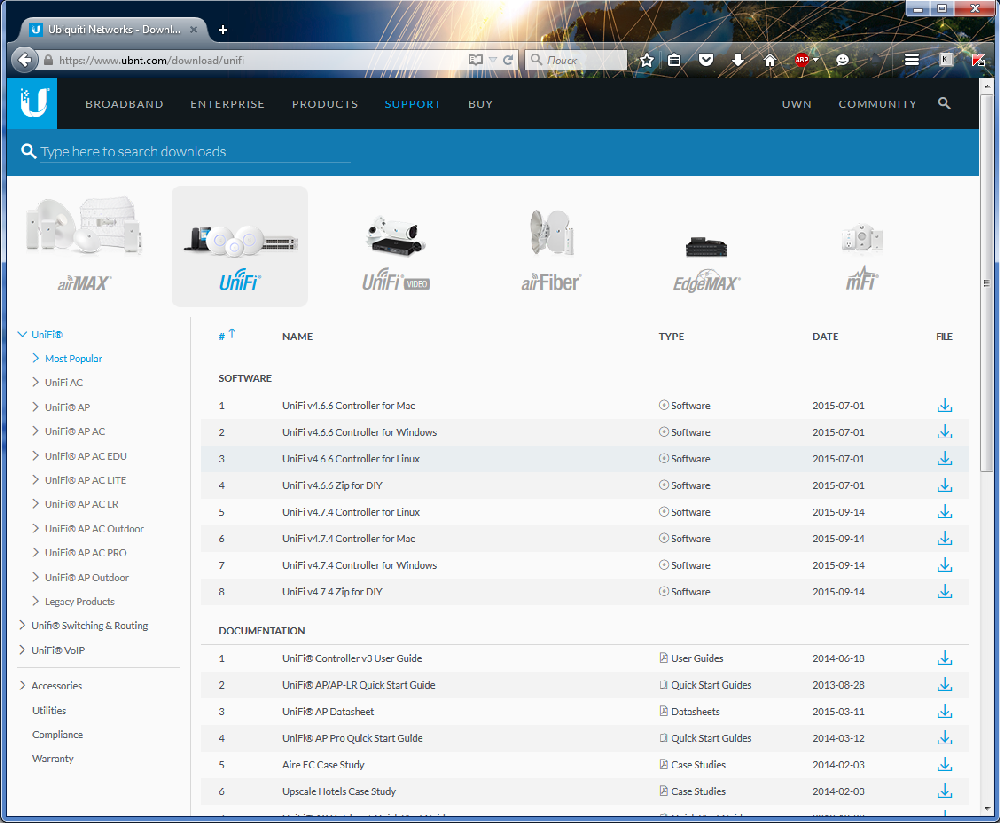
На момент написания данной инструкции, актуальная версия 4.7.5. Для пользователей, владеющих английским языком, настройка не составит какого-либо труда.
Для примера, рассмотрим установку контроллера на ПК под управлением ОС Windows. Скачиваем соответствующий установщик и запускаем его.
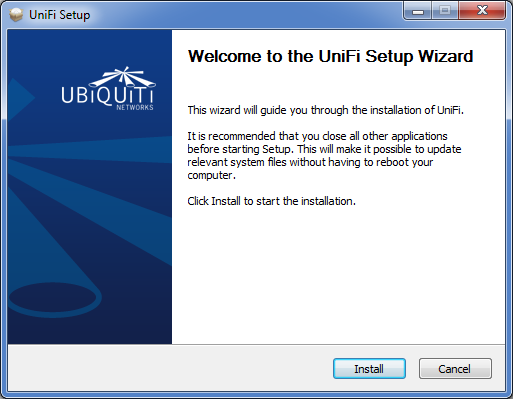
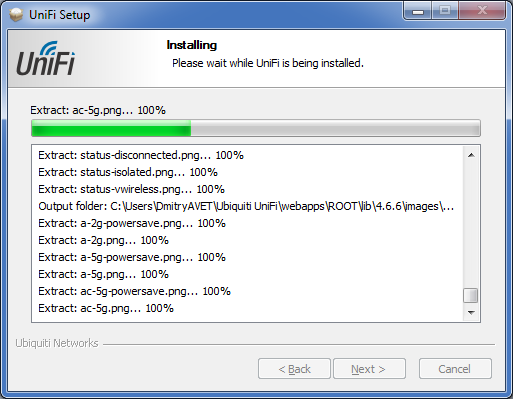

После установки откроется окно инициализации.
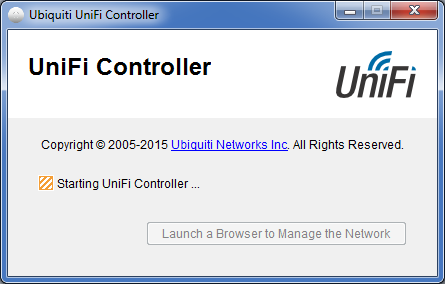
Необходимо немного подождать, пока контроллер запустит все свои сервисы. После запуска вы увидите установленную версию и предложение запустить конфигуратор.
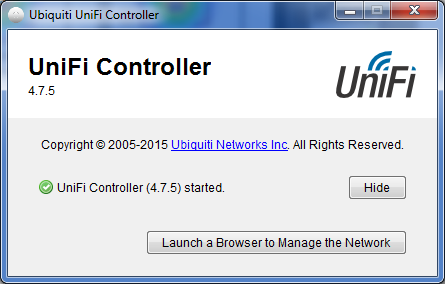
Закрывать окно нельзя, если это сделать – контроллер завершит свою работу. Используйте кнопку «Hide» для сворачивания окна в системный трей. При запуске конфигуратора откроется браузер с адресом //localhost:8443. Если порт 8443 у вас занят другим приложением, сменить порт на другой можно в файле в папке C:Users/UserName/Ubiquiti/UniFi/data.
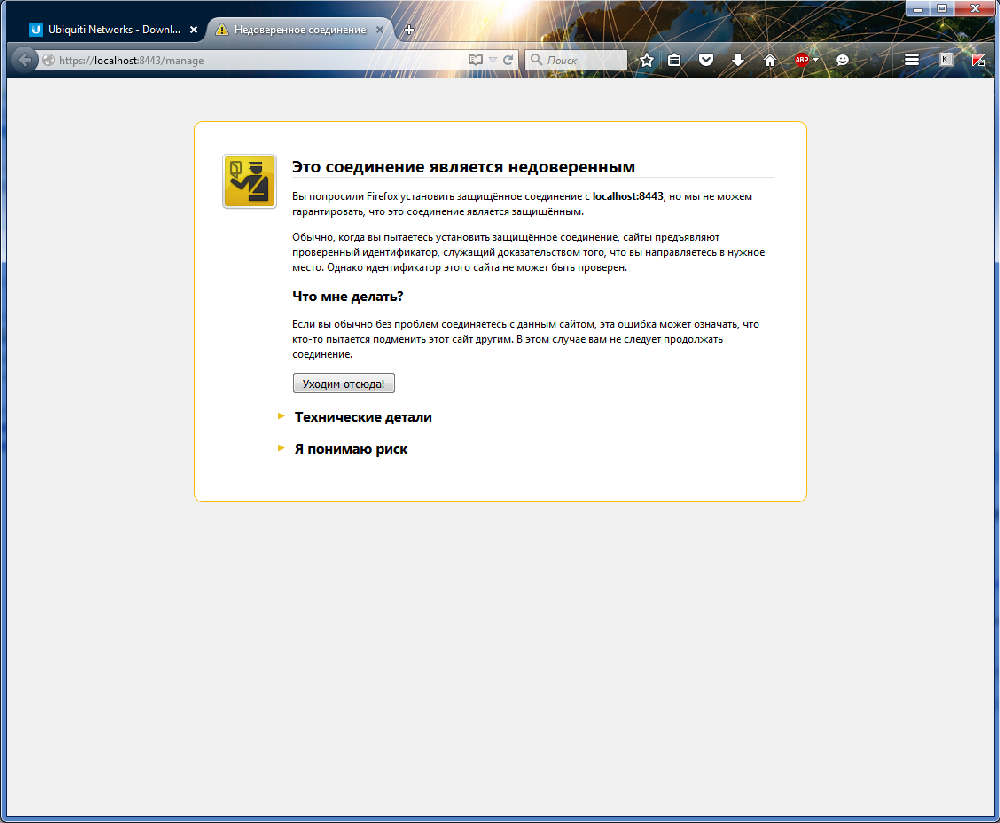
Мастер начальной настройки UniFi
При первом запуске появится предупреждение безопасности. Следует добавить сайт в доверенные узлы, после чего перед вами откроется UniFi Setup Wizar – Мастер настройки UniFi.
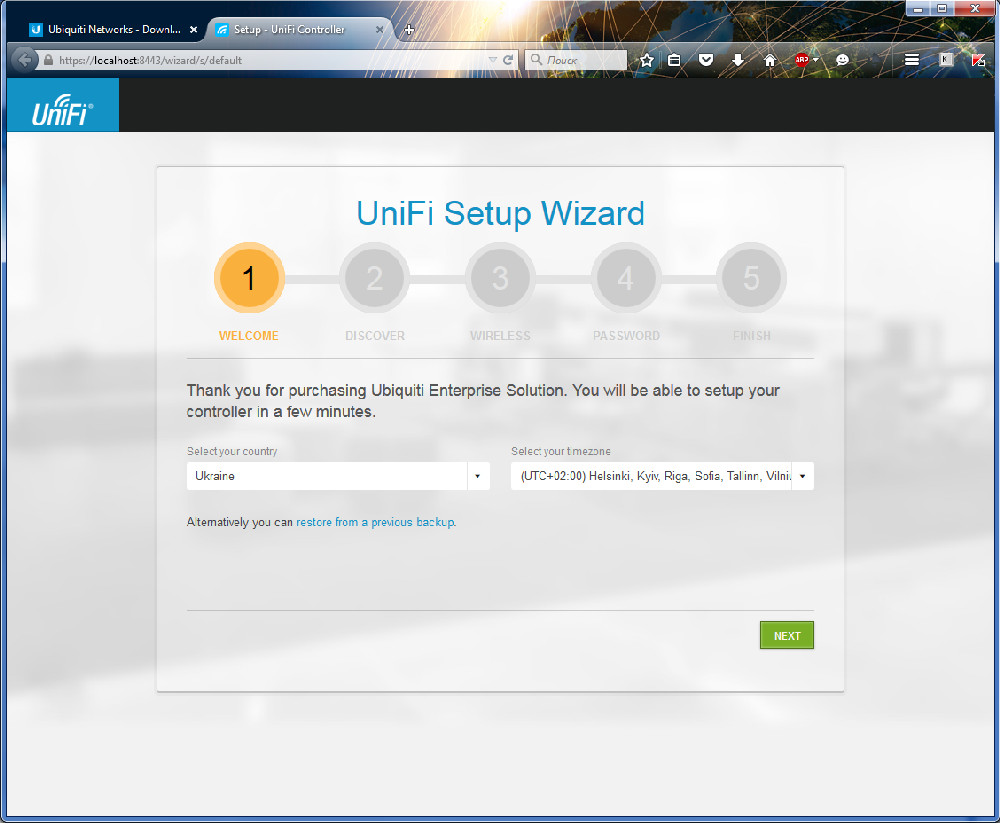
Здесь необходимо выбрать страну и временной пояс. Небольшая хитрость состоит в том, чтобы указать страну USA – в этом случае вам станет доступна ширина канала в 80 МГц для частоты 5 ГГц.
Нажимаем Next (Далее) и попадаем на страницу, где осуществляется поиск и выбор устройств UniFi. Если вы используете маршрутизатор USG, как это сделали мы – он появится первым, сами же точки доступа не отобразятся. В тех случаях, когда вы не используете USG – на этой странице отобразится список найденных точек доступа. Отмечаем все устройства и нажимаем Next.
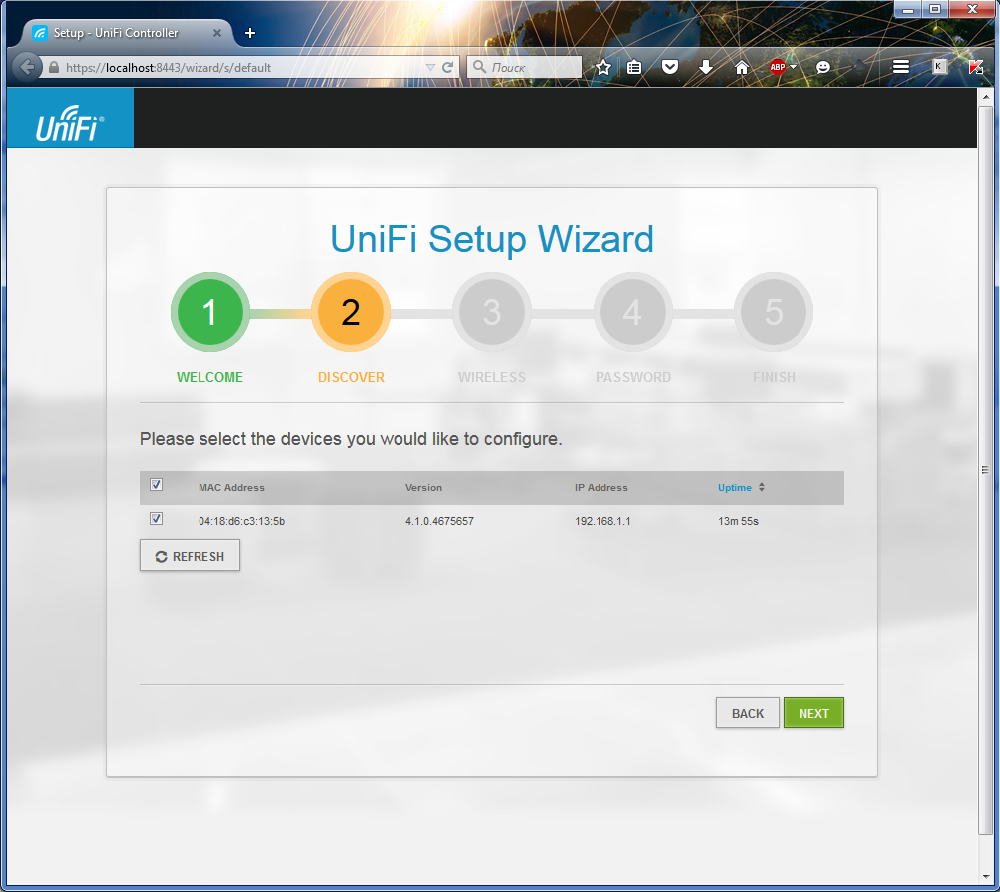
На следующей странице нас просят указать название беспроводной сети SSID и пароль для доступа к ней. При необходимости создания гостевой сети, выбираем опцию «Enable Guest Access». Мы выбрали 2 сети: первая внутренняя защищенная Lanmarket, вторая – гостевая «Lanmarket_Free_WiFi».
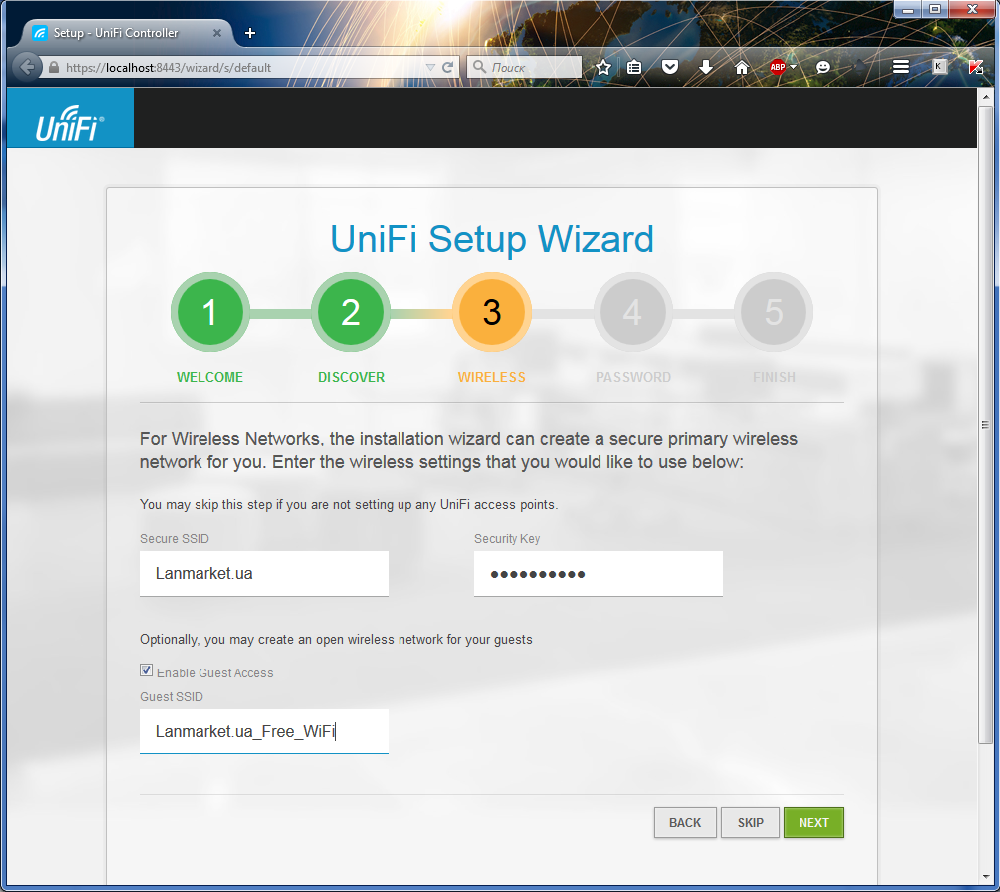
На 4-м этапе следует указать логин администратора и его пароль.
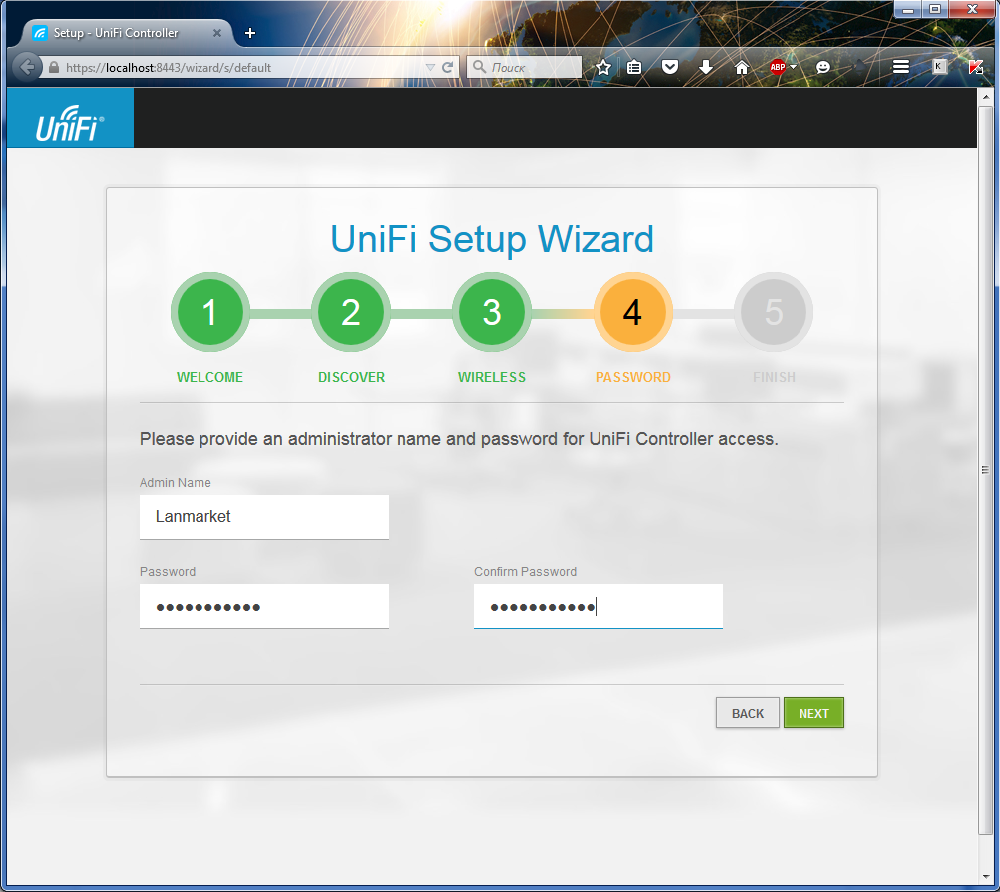
На завершающем этапе нас просят проверить правильно параметров, нажимаем «Finish».
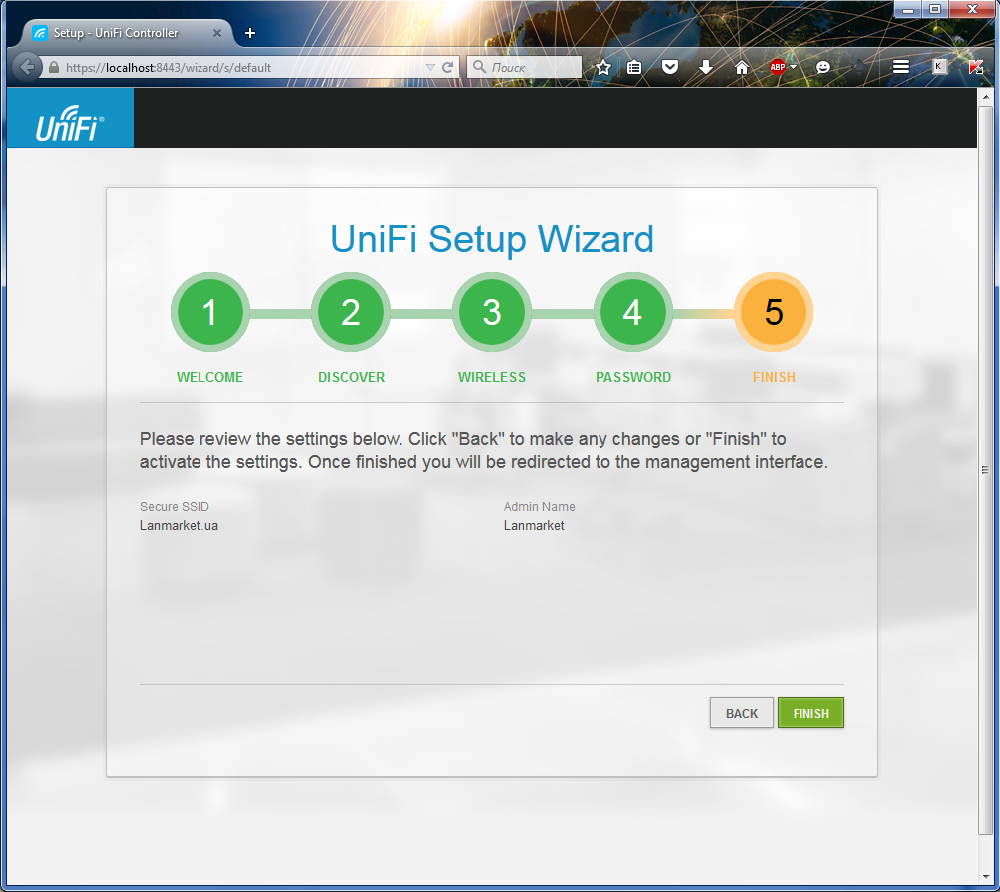
На этом работа мастера конфигурирования завершена.
Панель управления UniFi: начало работы
После завершения работы мастера вас автоматически переадресует на страницу авторизации. Указываем свой логин и пароль администратора.
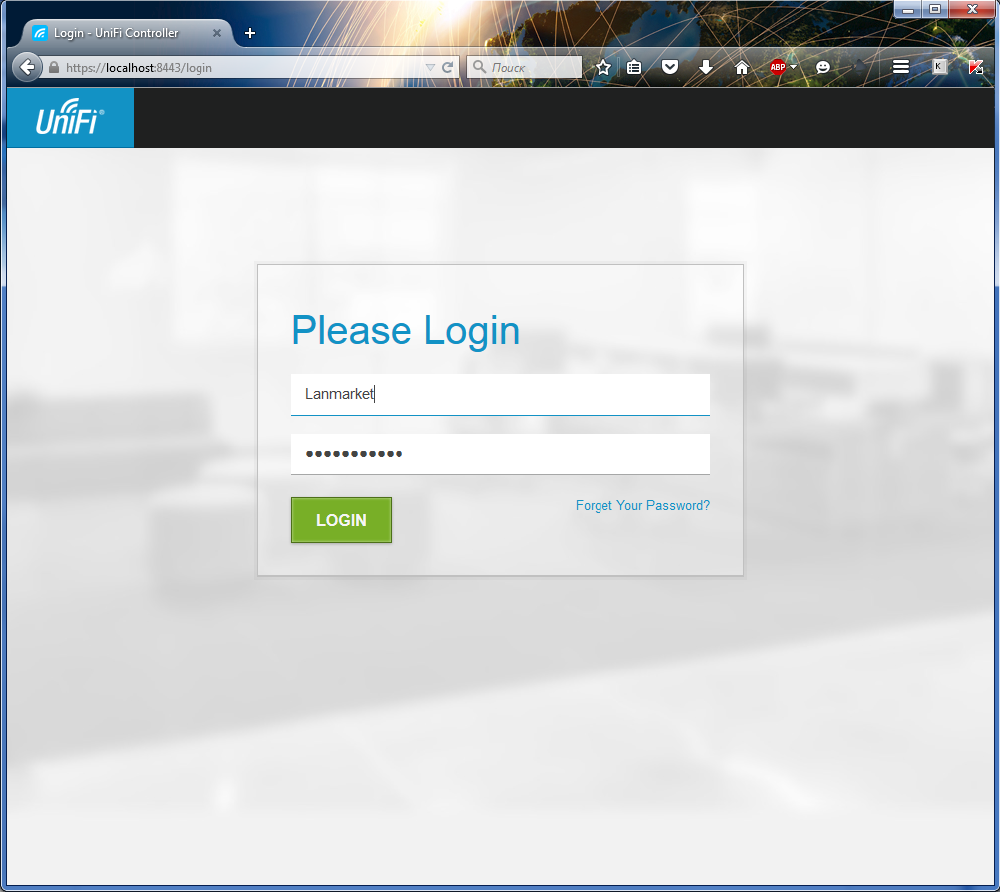
Главная страница называется «Dashboard», она отображает краткую информацию о конфигурации вашей сети. Если вы используете UniFi Security Gateway, вам станет доступна информации по WWW, WAN и LAN. В ином случае, эта информация будет недоступна.
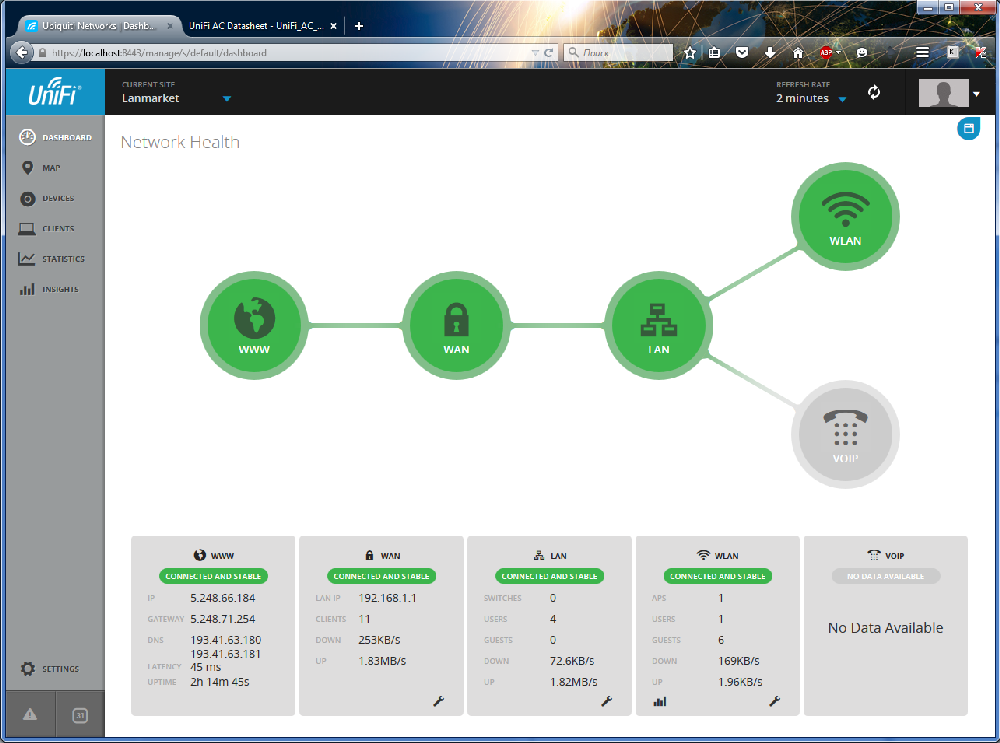
Для блока WWW отображается внешний IP-адрес на WAN-порту, главный шлюз провайдера, DNS-серверы и время работы. Для блока WAN указывается локальный IP маршрутизатора, количество подключенных клиентов и загрузка канала. Блок LAN содержит общую информацию, собранную с коммутаторов.
Перед тем, как приступать к конфигурированию, следует в меню слева выбрать раздел «Devices» (Устройства). В появившемся списке вы увидите список устройств, которые входят в сеть UniFi.
Напротив каждого устройства, в случае наличия обновлений прошивки (Firmware) отображается соответствующая кнопка с предложением обновить устройство.
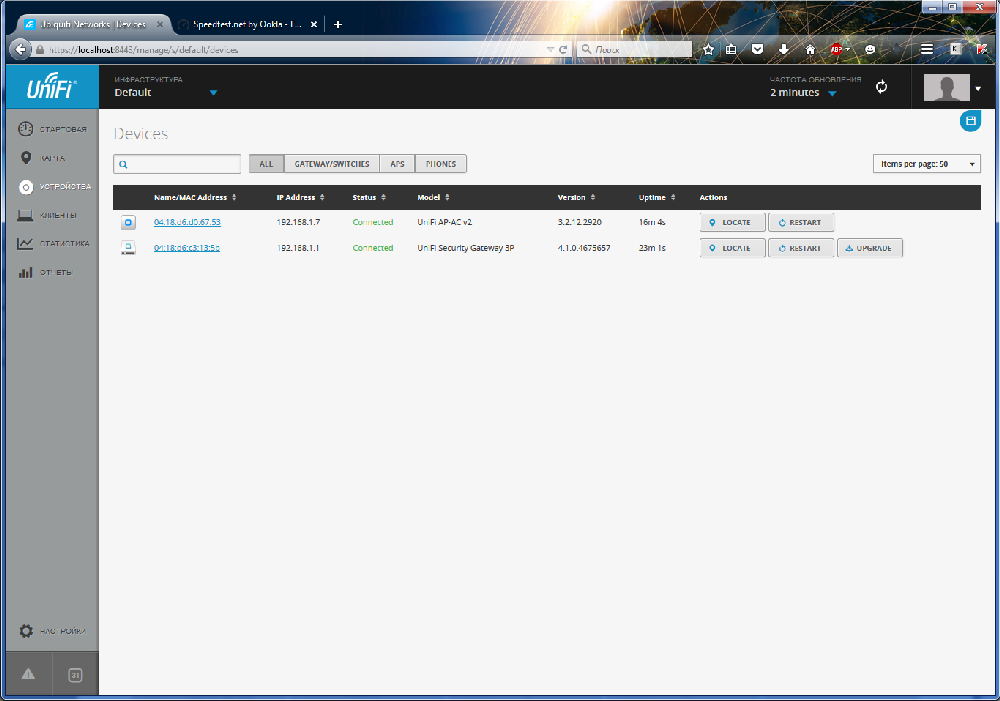
При обновлении рекомендуем придерживаться следующего порядка:
- В первую очередь следует обновлять главный маршрутизатор, т.к. обновления могут улучшать стабильность и устранять проблемы безопасности, если таковые будут выявлены.
- Вторым делом следует обновлять точки доступа. Одновременно можно запускать обновление нескольких либо всех AP, при условии, что они подключены к локальной сети. Если у вас есть точки, которые подключены удаленно через Wireless Uplink (аналог репитера), обновление следует выполнять поочередно.
- На последнем этапе можно обновить коммутаторы и IP-телефоны.
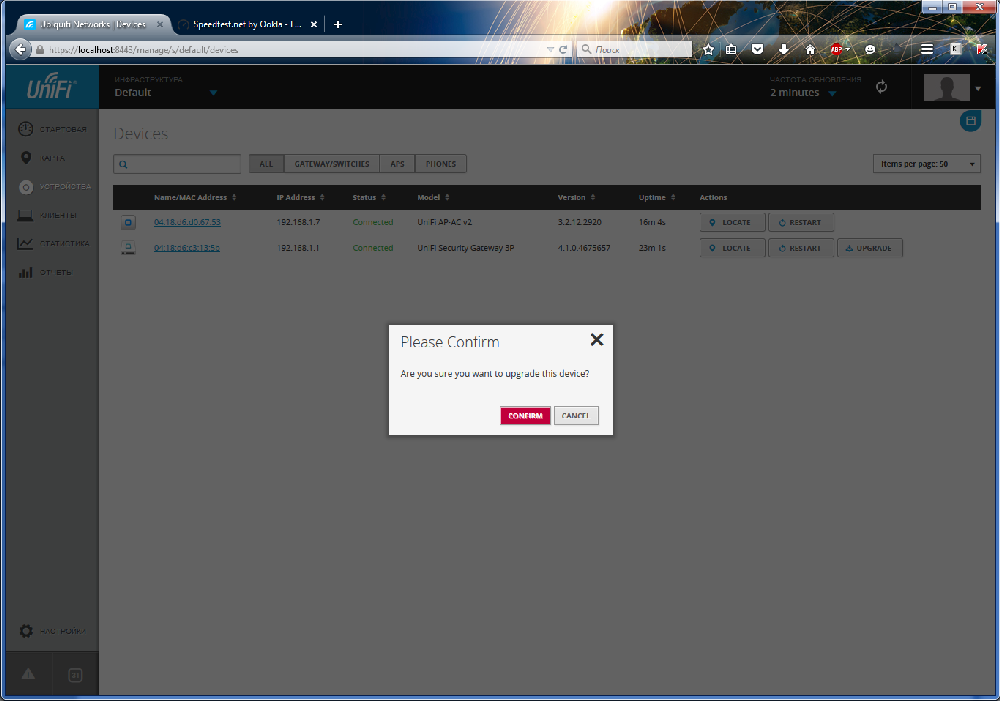
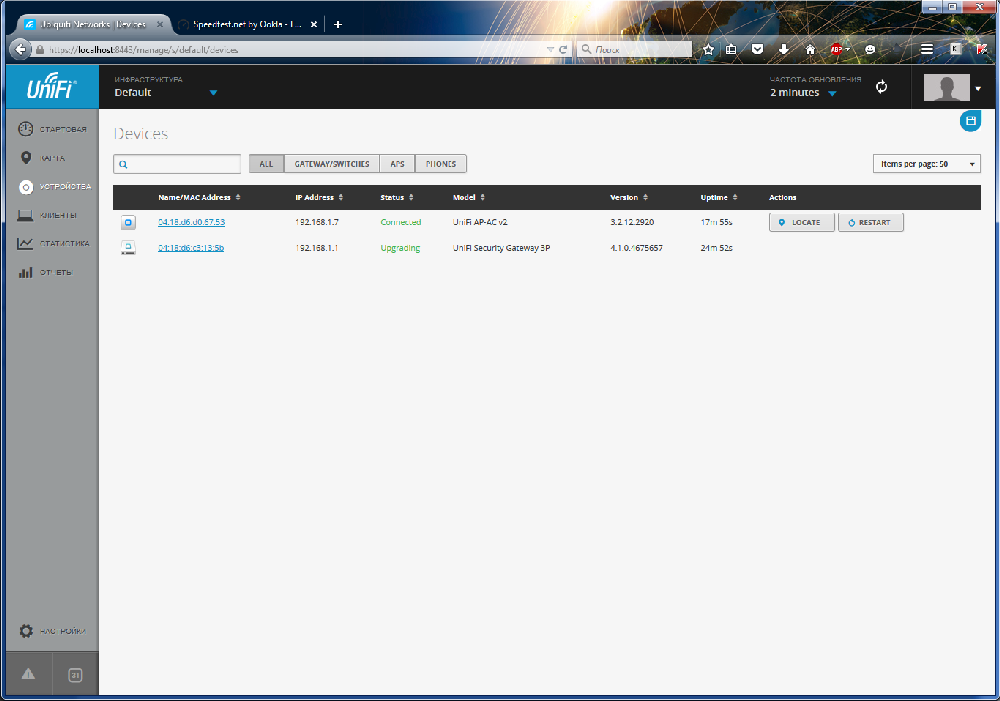
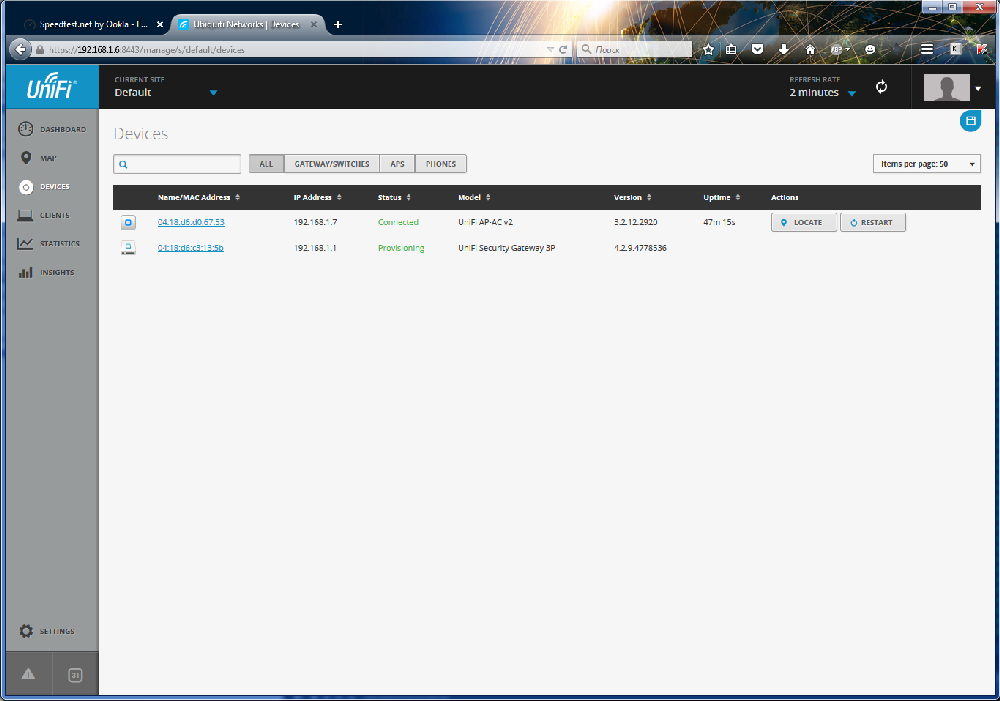
При обновлении вы увидите 2 типа статуса устройства – Upgrading и Provisioning. Последний статус обозначает конечную настройку устройства. Проявите терпение и не отключайте устройства от сети до появления статуса Connected.
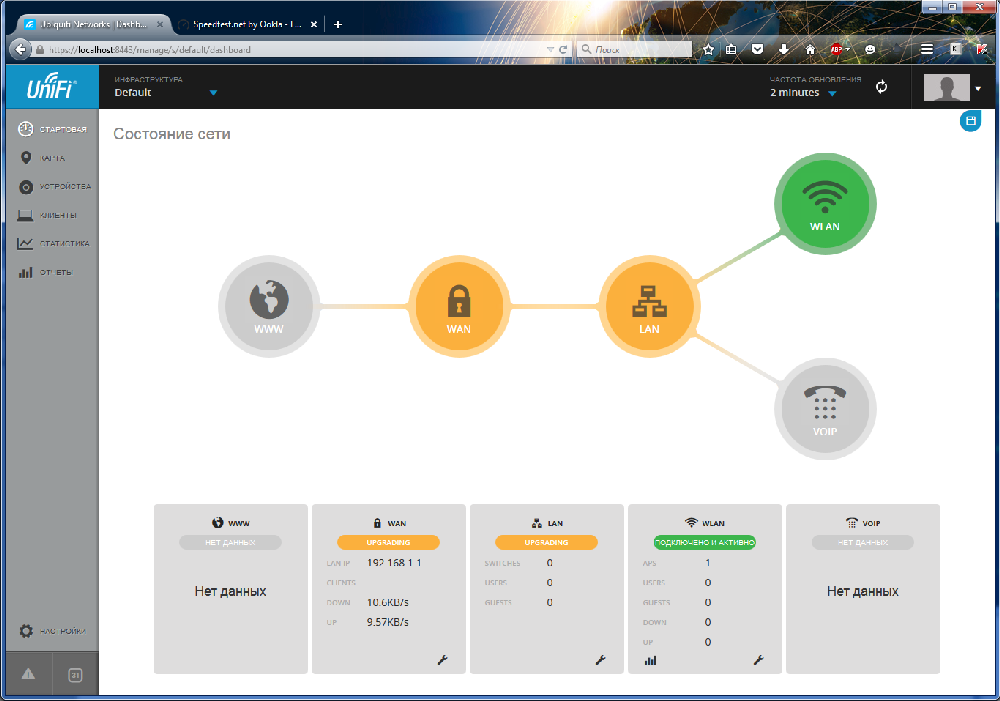
В процессе обновления, если вы откроете стартовую страницу – все узлы, на которых происходит обновления сменят свой цвет на оранжевый. При наличии проблем, некоторые узлы могут отобразится красным цветом.
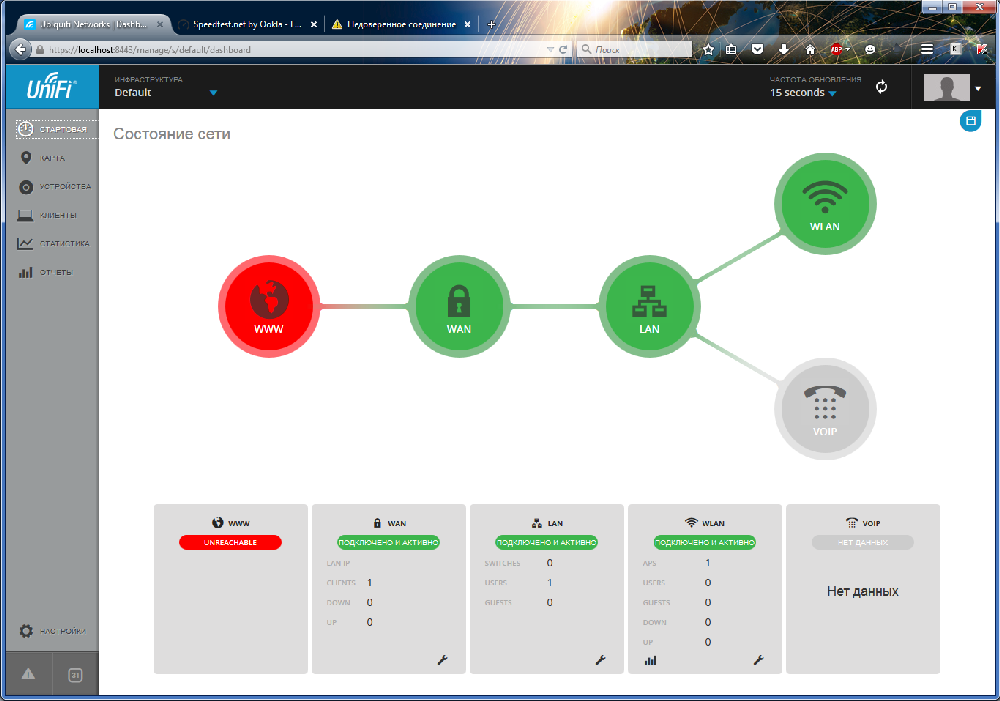
На сам маршрутизатор можно зайти по его собственному IP-адресу, по-умолчанию это 192.168.1.1.
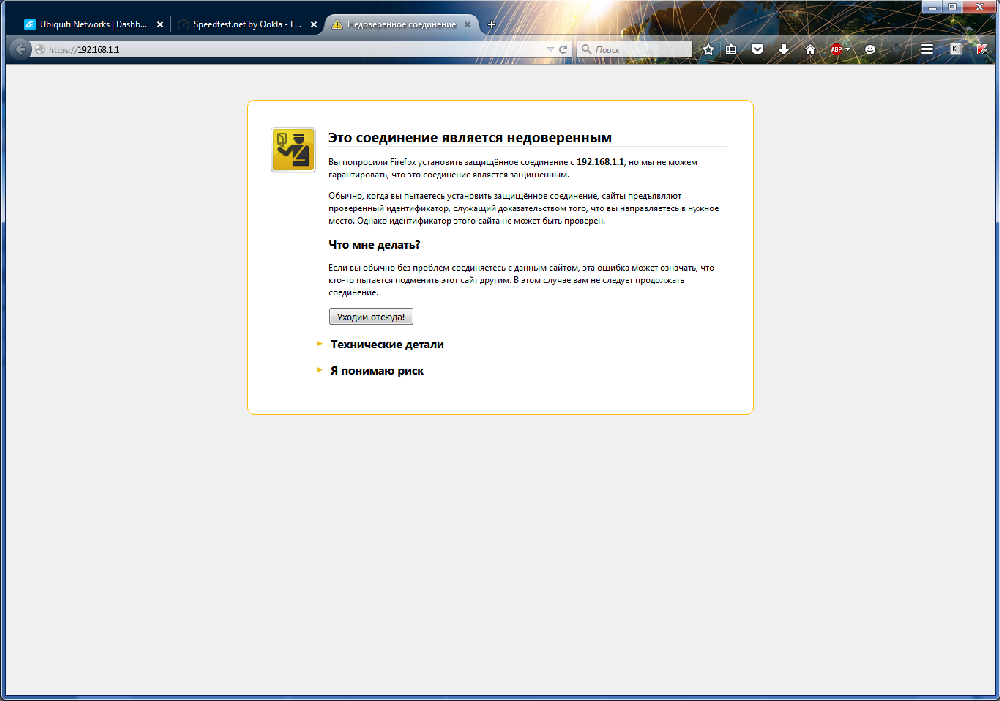
Как и в случае с контроллером, узел следует добавить в список доверенных. По-умолчанию все устройства Ubiquiti «из коробки» имеют логин и пароль ubnt. Если вы попытаете зайти на шлюз с этим логином и паролем – у вас ничего не получится, т.к. контроллер автоматически меняет данные авторизации на всех устройствах вашей сети. Вы можете использовать логин и пароль, которые вы вводили в мастер настройки.
Перед авторизацией, маршрутизатор вас предупредит о том, что он управляется контроллером.
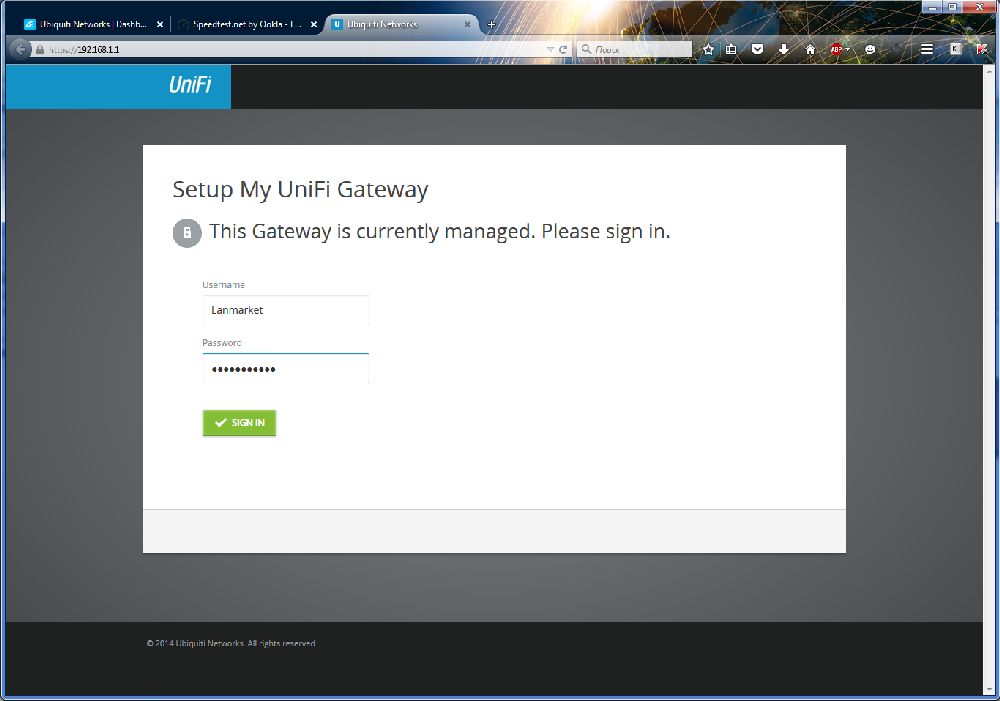
После авторизации вы увидите общую страничку со статусом. При попытке конфигурирования (Manage my Gateway), вас автоматически переадресует на контроллер.
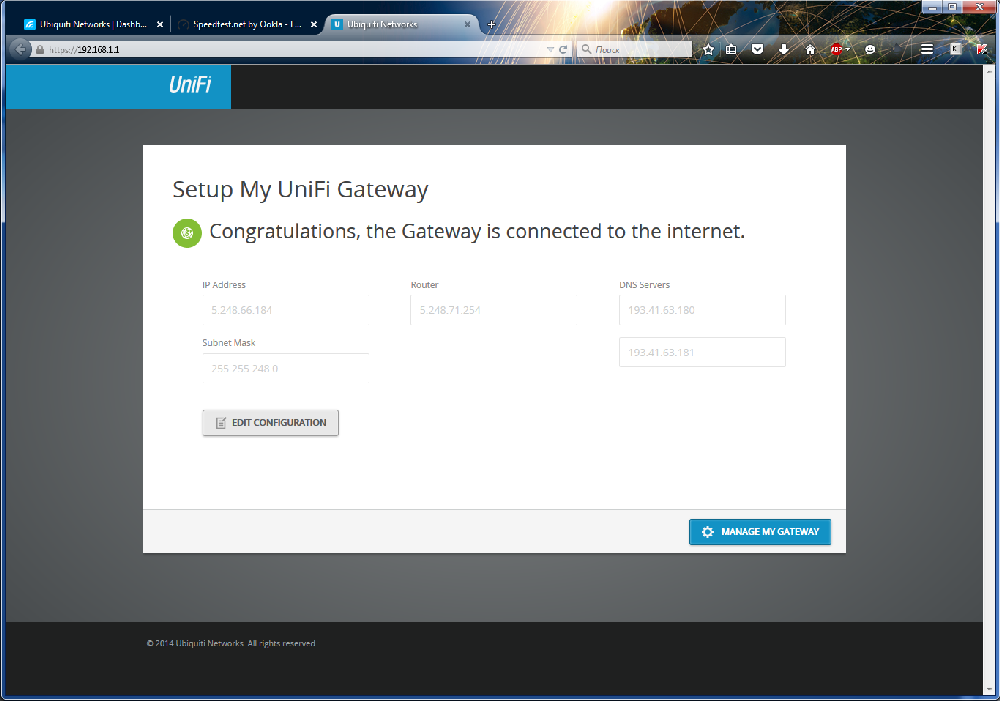
К слову, на стартовой странице (Dashboard) контроллера, вы можете провести тест скорости вашего интернет-соединения. Для этого наведите на WWW и нажмите на кнопку «Speed Test: Start Now». В нашем случае, скорость интернет канала составляет 80 Мбит download/upload.
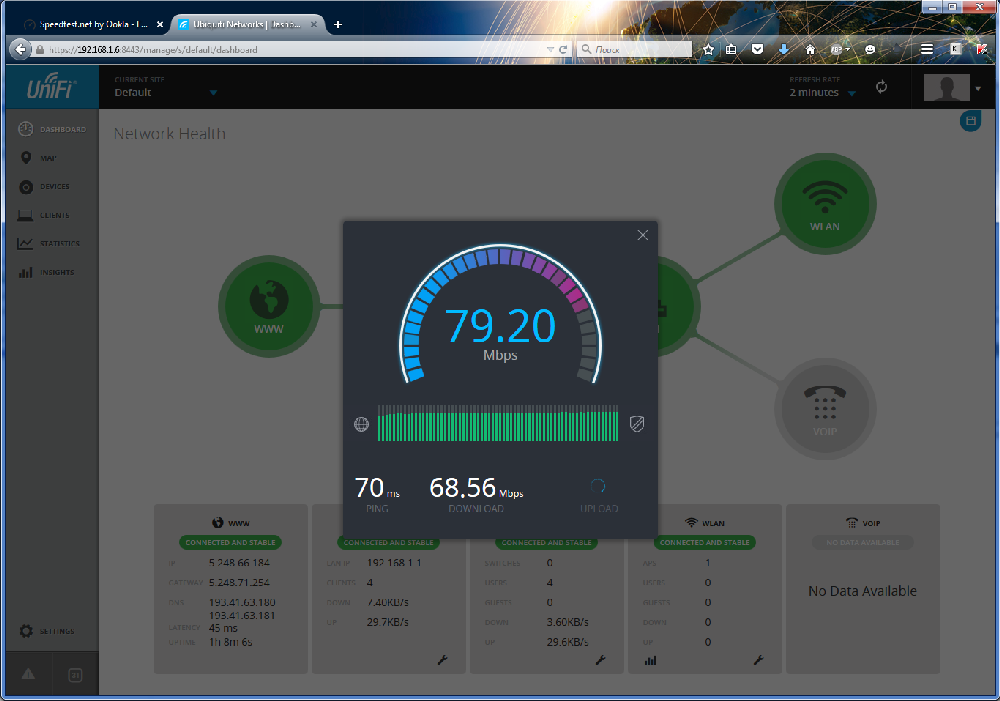
Размещение устройств на карте
Контроллер UniFi оснащен очень полезным инструментом Map (Карта), который позволяет нанести на карту все устройства вашей сети.
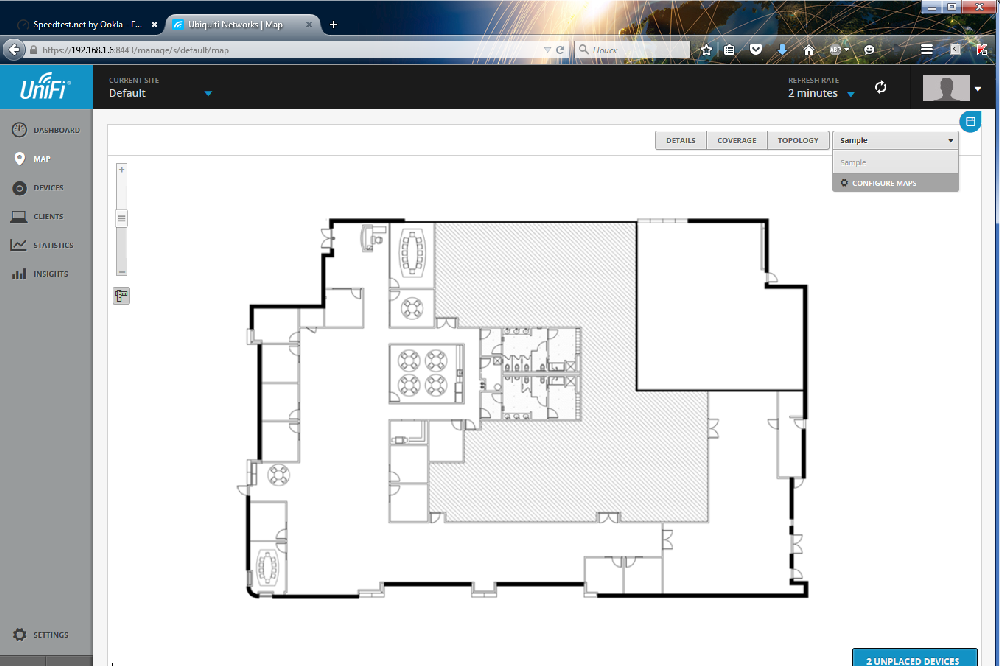
Открываем вкладку Map, в правой части, где указано «Sample» (англ. пример) в выпадающем меню выбираем Configure Maps.
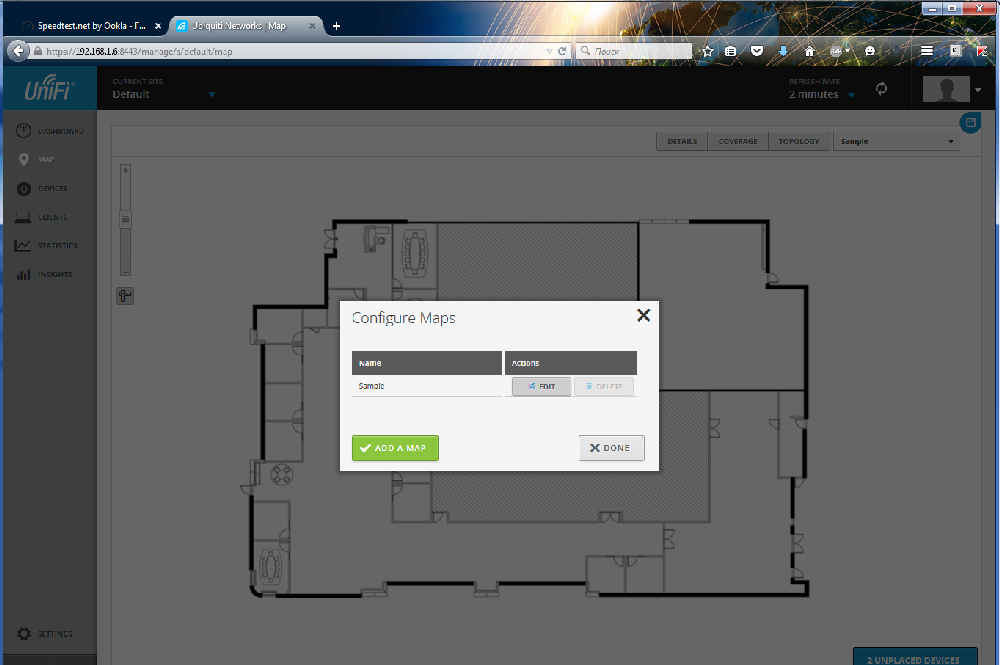
В появившемся окошке, для создания новой карты, следует нажать Add a Map. Для названия карты мы пробовали использовать русские названия, к сожалению, контроллер их не поддерживает. Используйте английские названия карт.
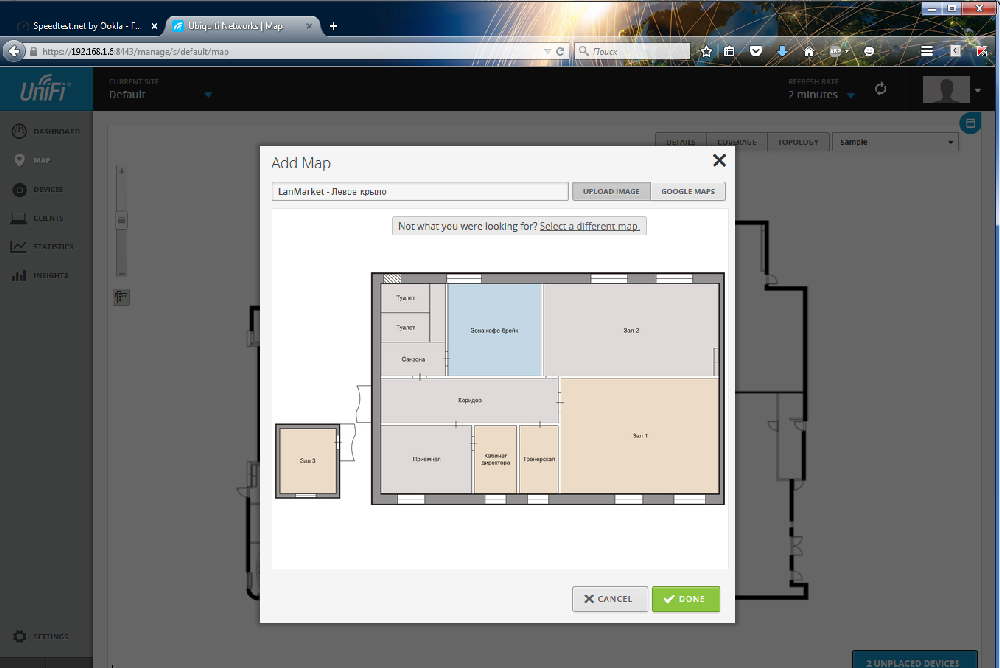
Для загрузки изображения нажмите Upload Image. После ввода всех данных нажмите Done (завершено), либо Cancel, если необходимо отменить действия.
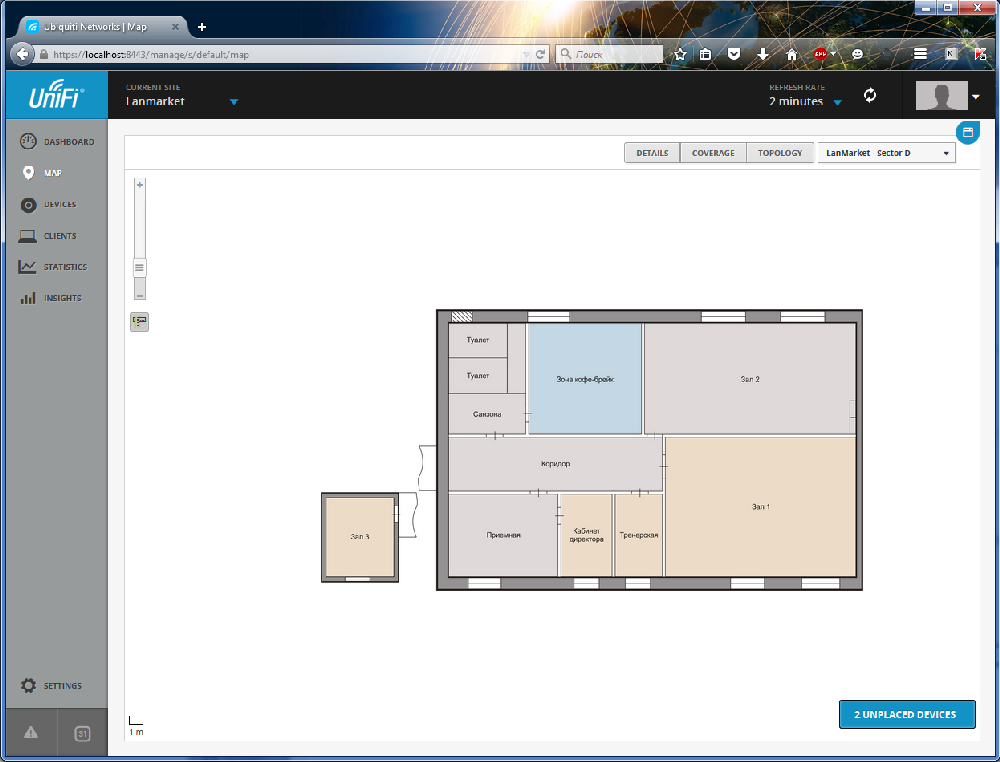
В правой части внизу отобразится уведомление «X Unplaced Devices», которое указывает на количество не нанесенных на карту устройств. Нажимаем на это уведомление и перетаскиваем устройства на карту.
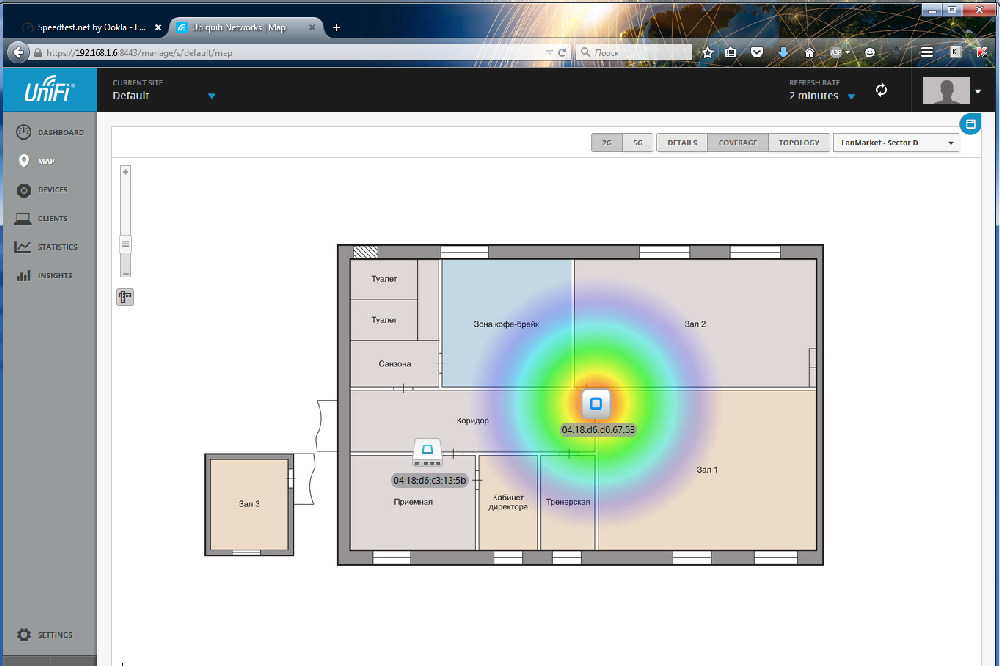
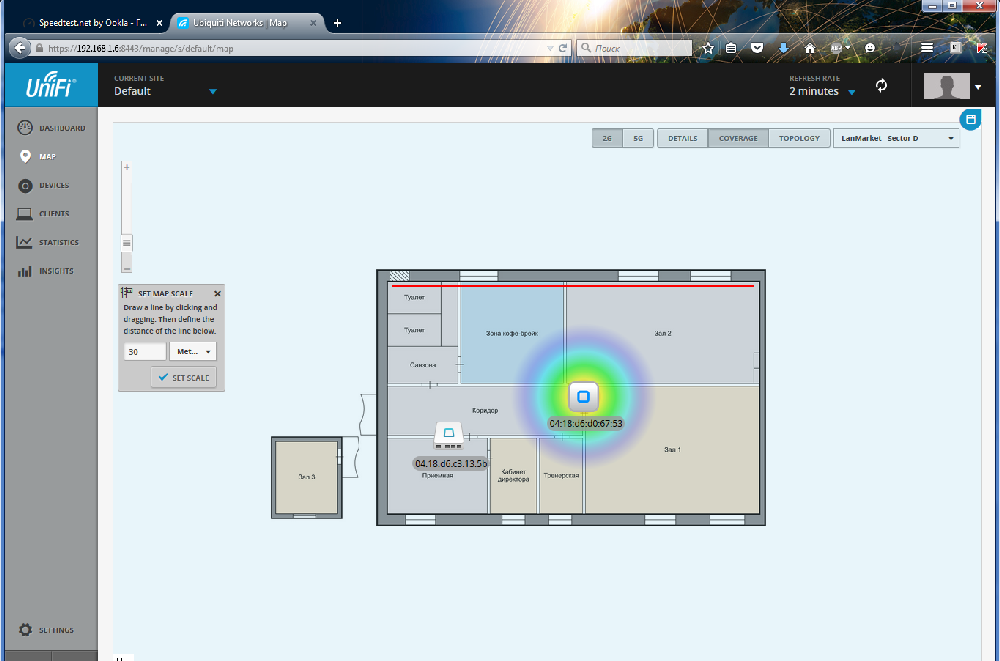
Если вы нажмете на кнопку Coverage (Покрытие) – отобразится радиус покрытия каждой точки доступа. По-умолчанию покрытие указано неправильно, нужно задать масштаб. В левой части есть пиктограмма с двумя линейками, нажимаем её. После чего чертим линию в любом месте на карте, где вы точно знаете длину начерченной линии. В левой части выберите единицу измерения Meters и укажите длину нарисованной линии.
После нажатия Set Scale вы получите правильный масштаб, который будет сопоставлен с покрытием точки доступа.
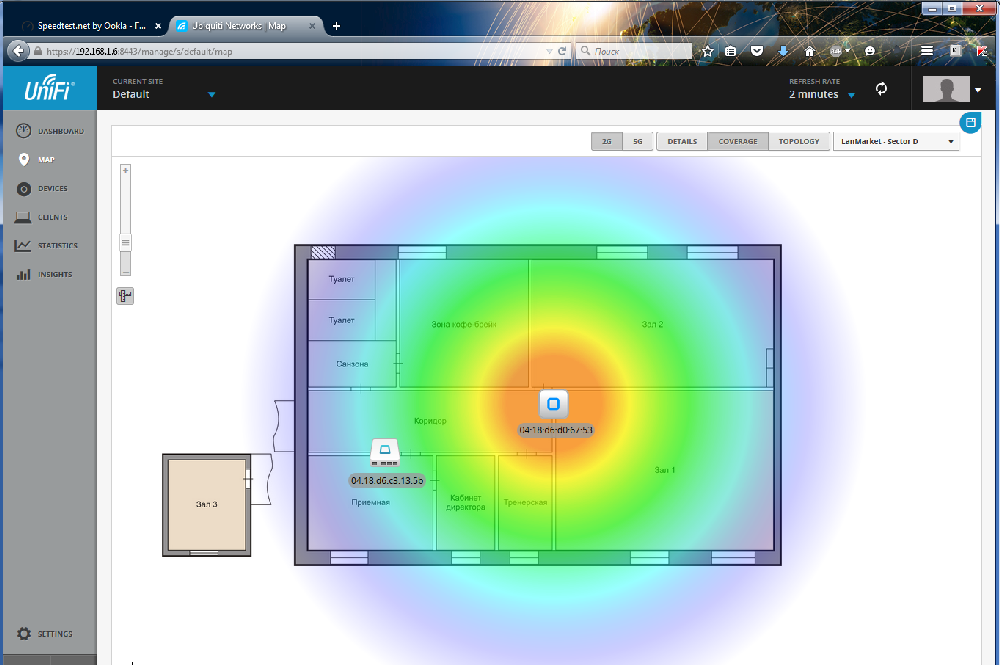
Если в верхней части нажать Detail – на всех пиктограммах на карте отобразится более детальная информация об устройствах.
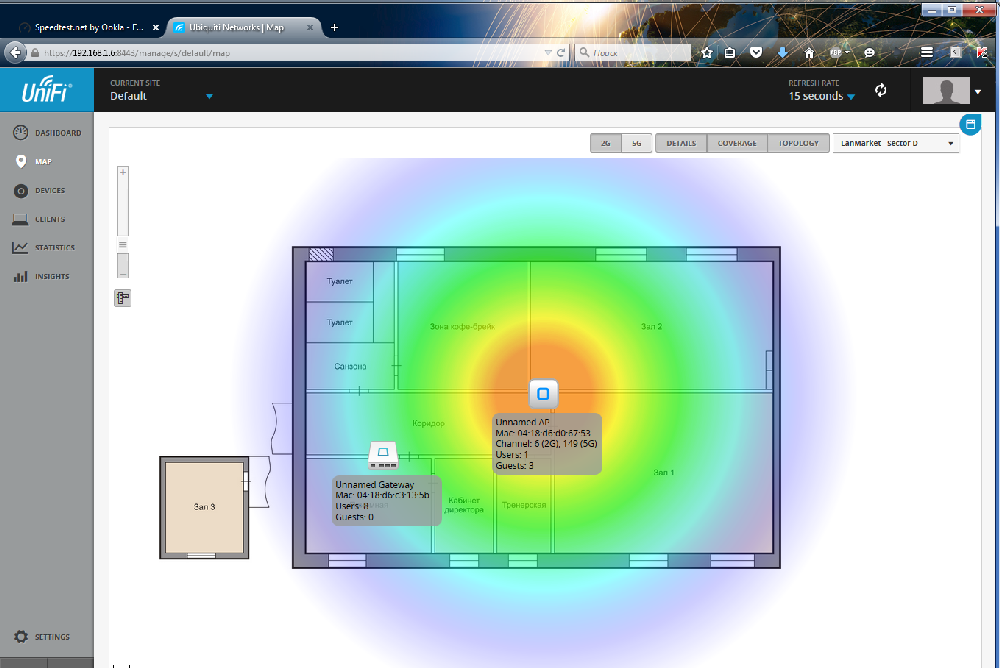
Для тех случаев, когда сеть большая, чтобы найти настраиваемую точку доступа физически, в UniFi Предусмотрен инструмент Locate. Для его вызова нажмите на устройство, в появившемся меню нажмите на шестеренку для открытия панели быстрого конфигурирования. Кнопка Locate находится в нижней части. При нажатии на кнопку, на самом устройстве начнет мигать индикатор.
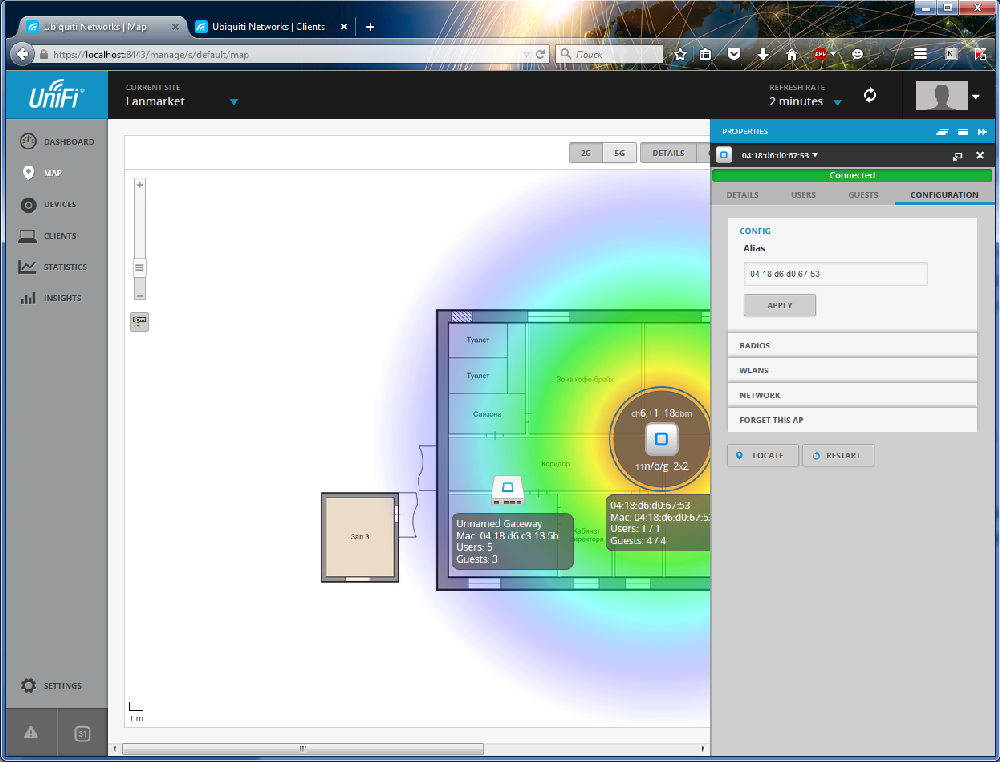
Если вы используете UniFi снаружи помещения на большой территории, имеет смысл использовать спутниковую, либо гибридную карту. Контроллер UniFi поддерживает работу с картами Google (Google Maps), поэтому вместо загрузки изображений вы можете использовать их.
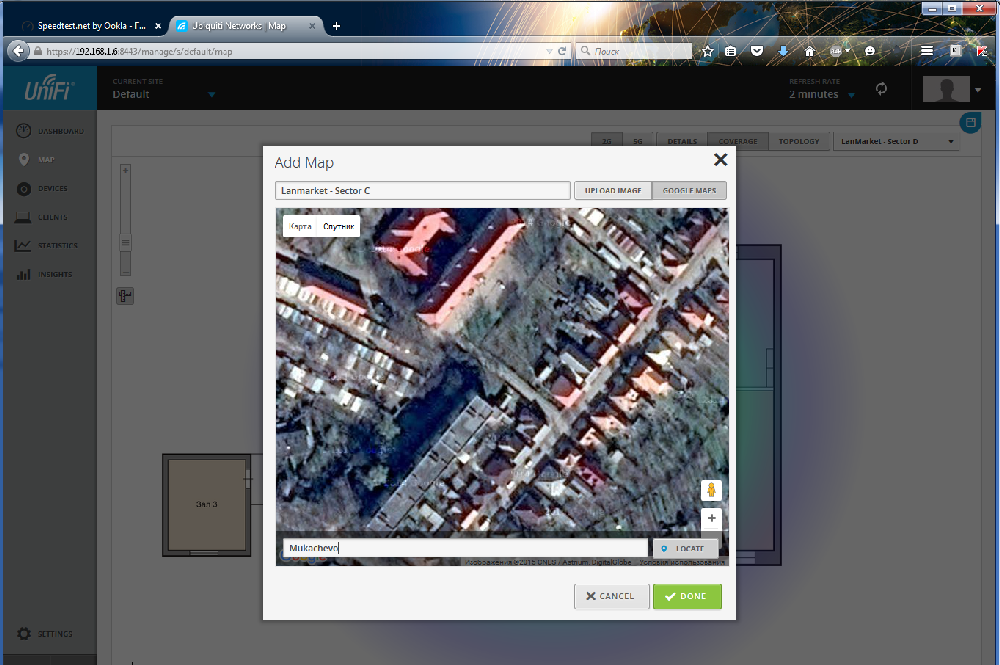
UniFi: работа с подключенными клиентами
Выберите раздел Clients в левой части меню. На появившейся странице отобразится список всех активных клиентов: их названия, MAC-адреса, информация о том, к какой SSID они подключены, информация о трафике и другая полезная информация.
Клиентов можно сортировать по типу подключения, например, отобрать только тех, кто подключен по Wi-Fi. Доступна сортировка по частоте 2.4 ГГц и 5 ГГц, а также фильтр по выбранной точке доступа. При необходимости, вы можете отфильтровать клиентов по типу, например, отобрать только гостей.
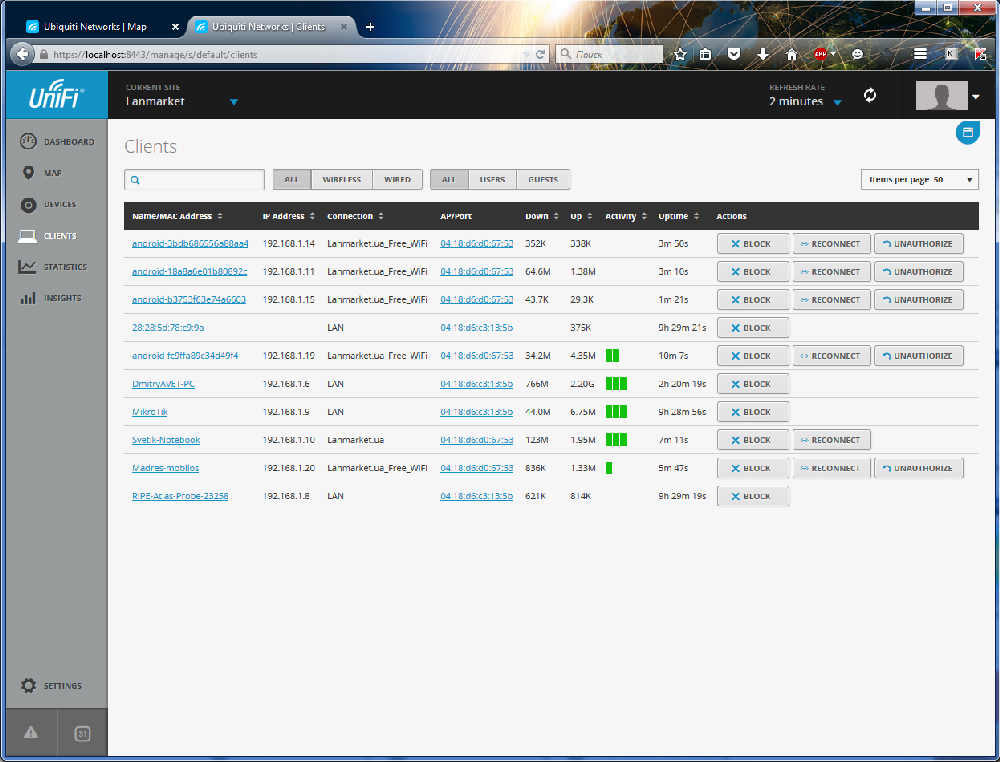
При отборе беспроводных клиентов, появляются новые возможности – дополнительно отображается мощность сигнала, используемый стандарт и режим. Используемый режим и стандарт совмещены в одну пиктограмму: если используется стандартный режим – пиктограмма имеет форму круга, если клиентское устройство использует энергосберегающий режим – пиктограмма примет вид листочка. Внутри листочка указывается одна или несколько букв, которые указывают на используемый стандарт. Например, n – 802.11n, ac – 802.11ac и т.д.
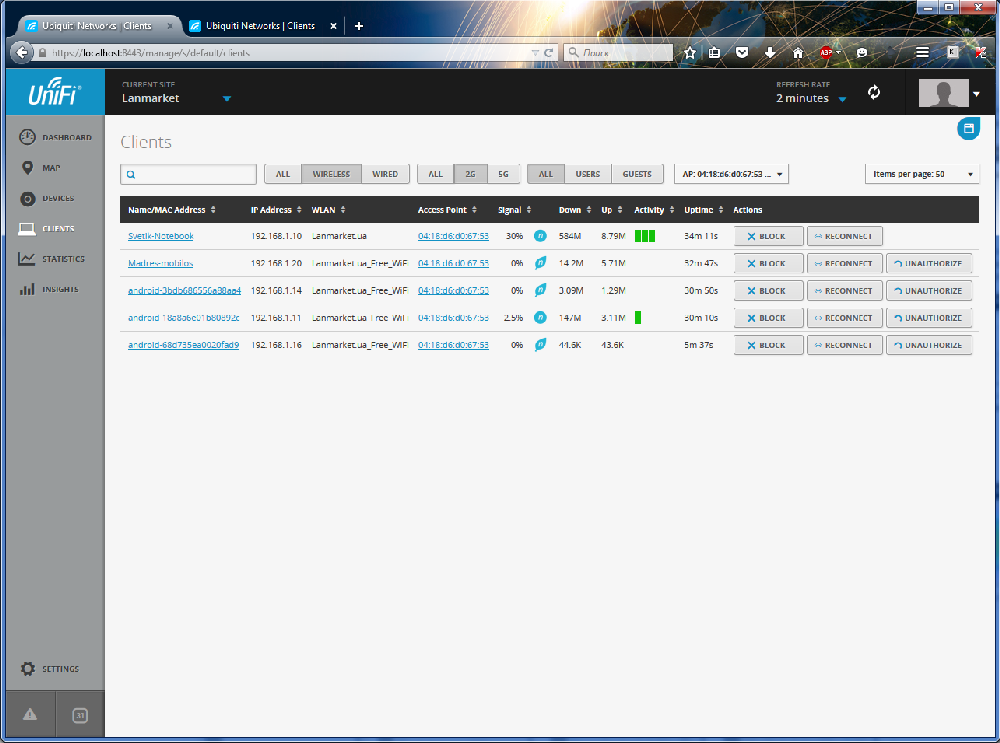
Для каждого клиента доступно 3 действия: Block – блокирует пользователя (бан); Reconnect – переподключение клиента; Unauthorize – отмена регистрации в сети, иными словами отключение клиента.
Отчеты
Контроллер UniFi реализует достаточно продвинутую систему отчетов и реестров, в меню она обозначена как Insights. В любое время здесь вы можете просмотреть список клиентов, которых запомнил контроллер и ознакомится с дополнительной информацией по каждому клиенту.
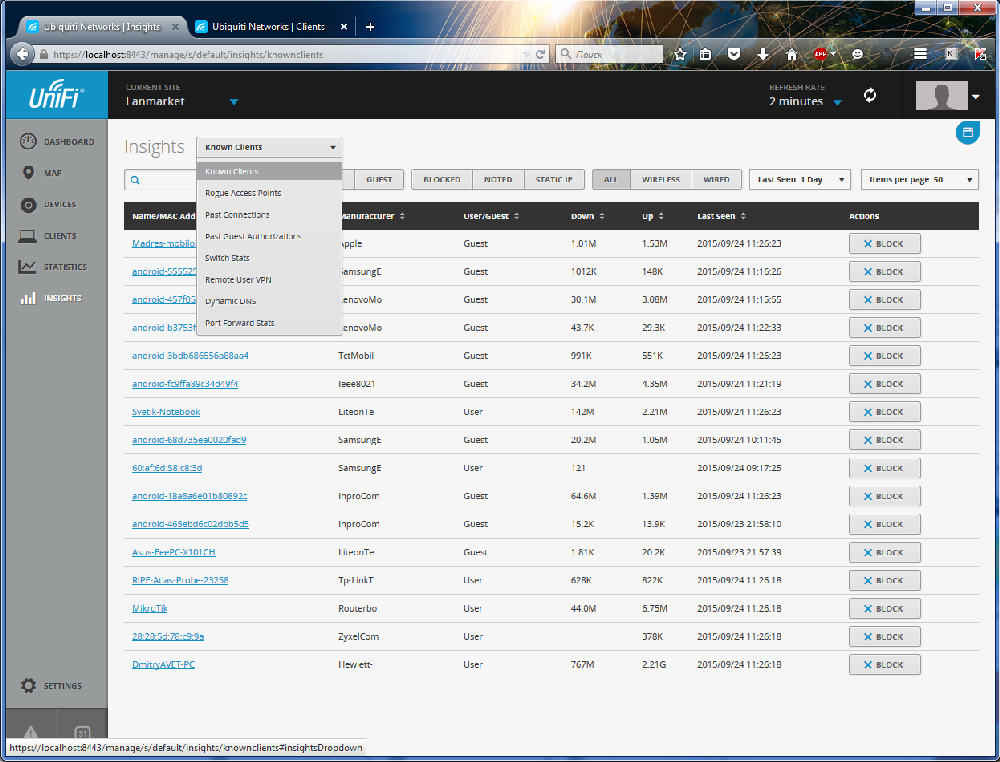
Подробно останавливаться на этом инструменте мы не будем, упомянем только реестр Rogue Access Point.
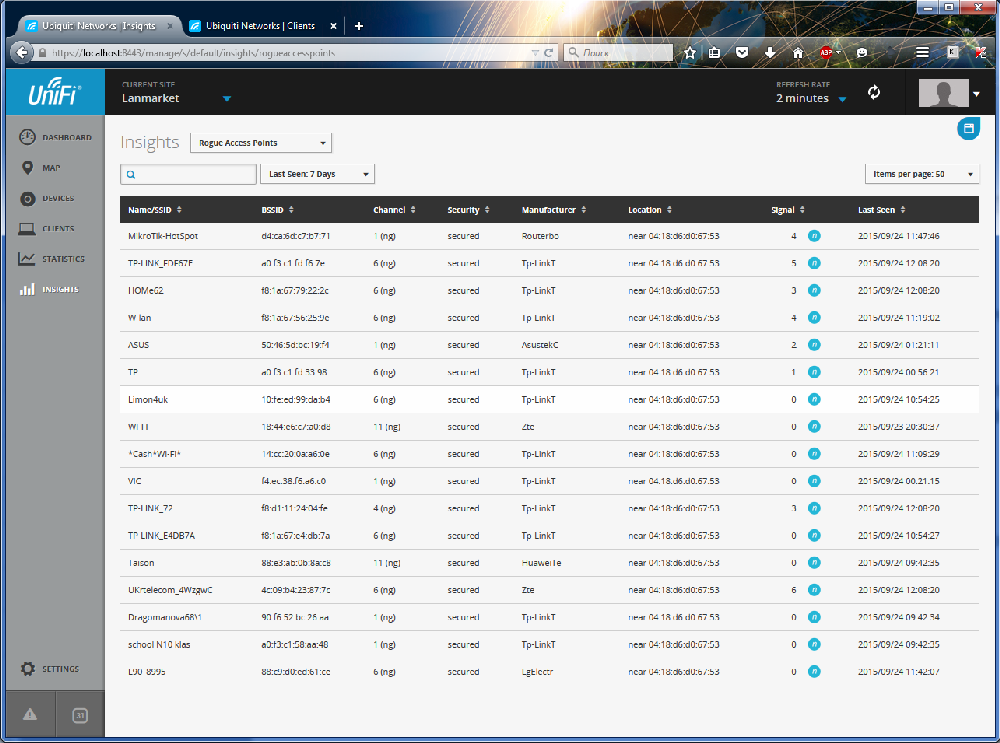
Реестр RAP – достаточно мощный инструмент для системного администратора, который позволяет выявлять «чужеродные» точки доступа, которые работают на территории вашей корпоративной сети, либо пересекаются с ней.
Контроллер не только запоминает такие точки доступа, но и указывают, когда последний раз они проявляли активность, их физический MAC-адрес, используемый канал, тип оборудования. Пожалуй, самый важный параметр – Location, он указывает, возле какой AP была замечена чужеродная точка доступа, например, «near 04:18:d6:d0:67:53». Для удобства рекомендуем использовать для всех устройств алиасы (Alias), таким образом вместо MAC у вас будет отображаться заданное название устройства, например «Zone 7 – AP 3», что исключит потребность в поиске точки доступа по MAC.
Общая статистика
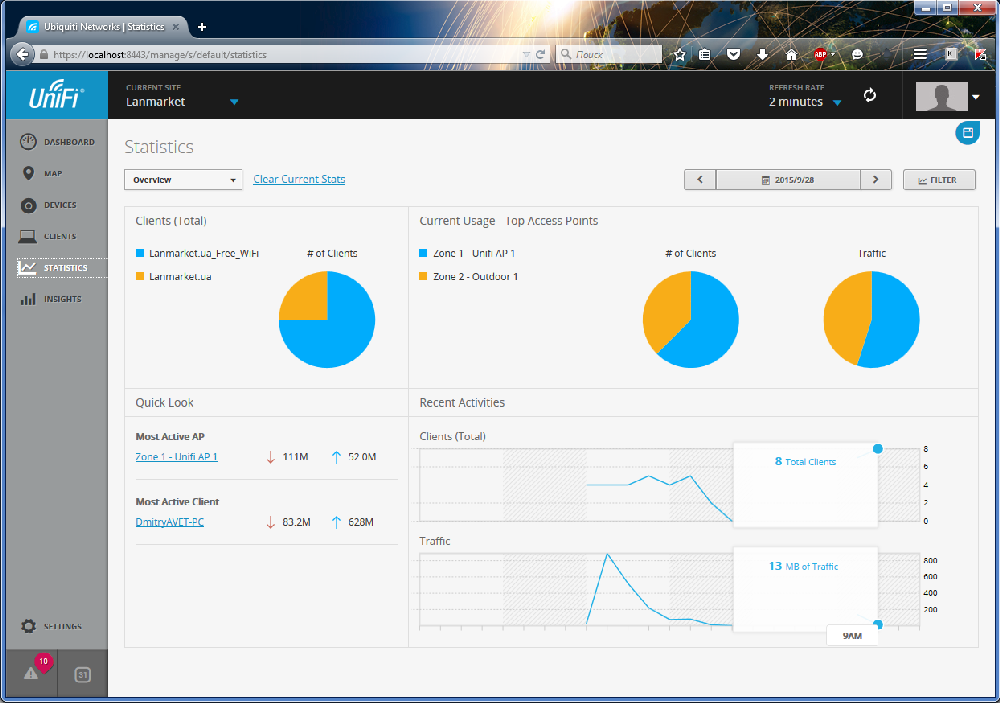
Контроллер UniFi позволяет не только собирать и сохранять статистику, но и подводить итоги, основываясь на этих данных. В разделе Statistics вы можете просмотреть загрузку точек доступа, распределение клиентов между AP, а также объёмы проходящего траффика.
Подключение новых точек доступа
Подключение новой точки доступа к сети UniFi осуществляется очень просто. Достаточно подключить её к локальной сети и выполнить пару действий в панели управления.
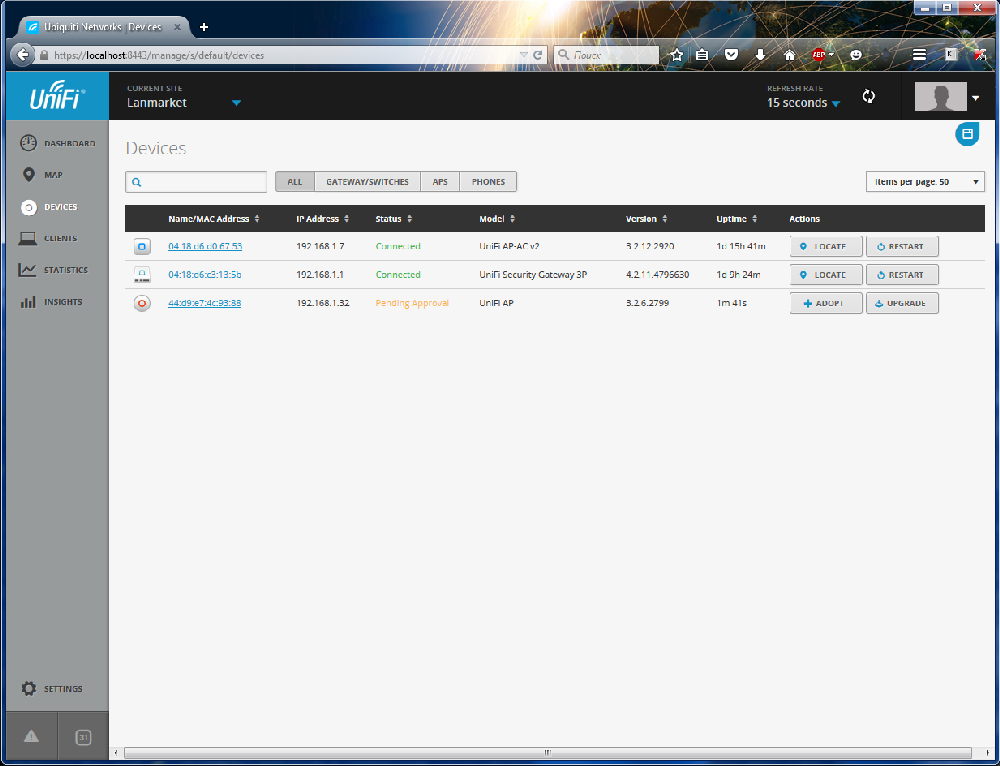
При подключении к сети, индикатор устройства сначала будет белым, а затем сменит свой цвет на оранжевый. При этом в панели контроллера в разделе Devices появится новое устройство с красной иконкой и статусом «Pending Approval» (Ожидает одобрения). Нажимаем кнопку Adopt, дожидаемся добавления устройства. Статус должен сменится на Adopting, если для AP есть обновления программного обеспечения, контроллер автоматически выполнит обновление устройства (статус Upgrading). Затем контроллер выполнит настройку AP (статус Provisioning).
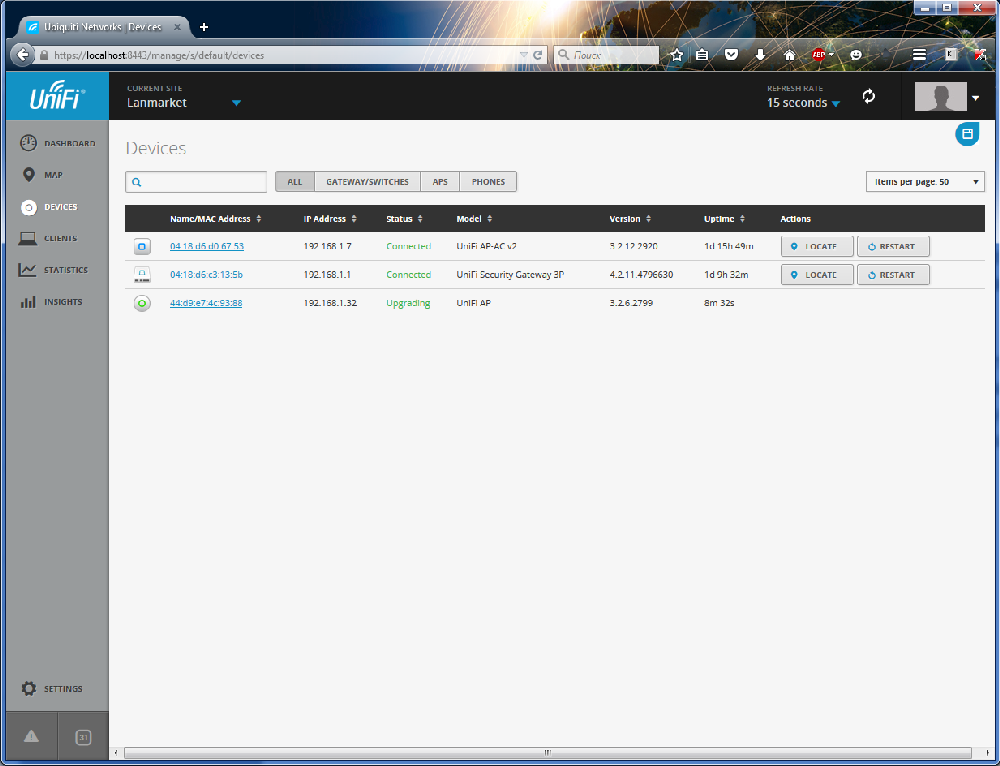
Если всё прошло успешно, точка доступа сменит статус на Connected. Нажмите на точку доступа, в правой части появится панель Properties (Свойства), откройте вкладку Configuration и выберите в ней вкладку WLANs
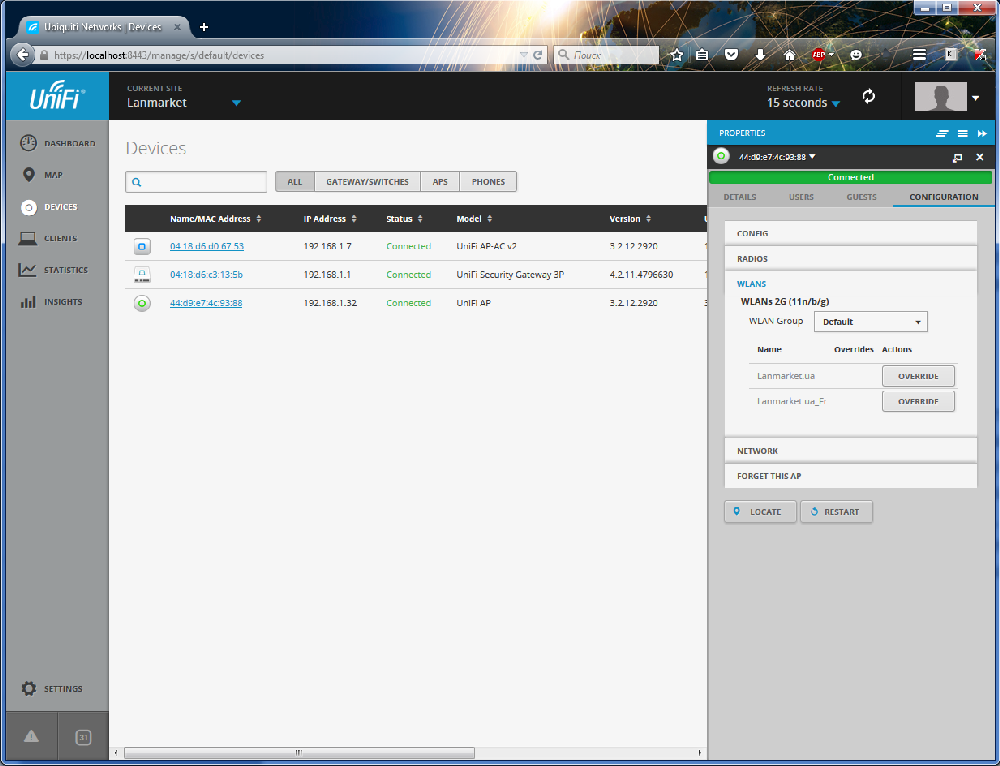
Здесь вы можете убедиться, что контроллер назначил точке SSID вашей сети. Для мобильных устройств, смартфонов и планшетов сеть будет отображаться только одна – та, у которой выше уровень сигнала.
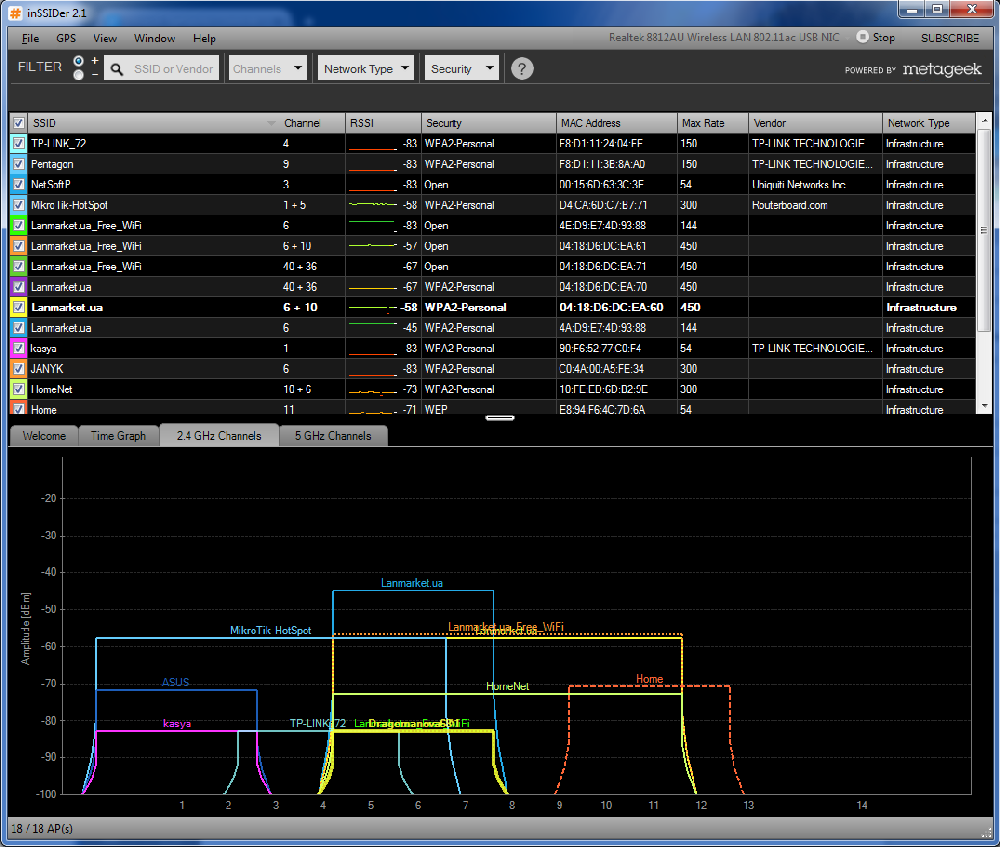
Хотя если открыть специальные программы-анализаторы, вы сможете убедиться, что адаптер на самом деле видит все точки доступа.
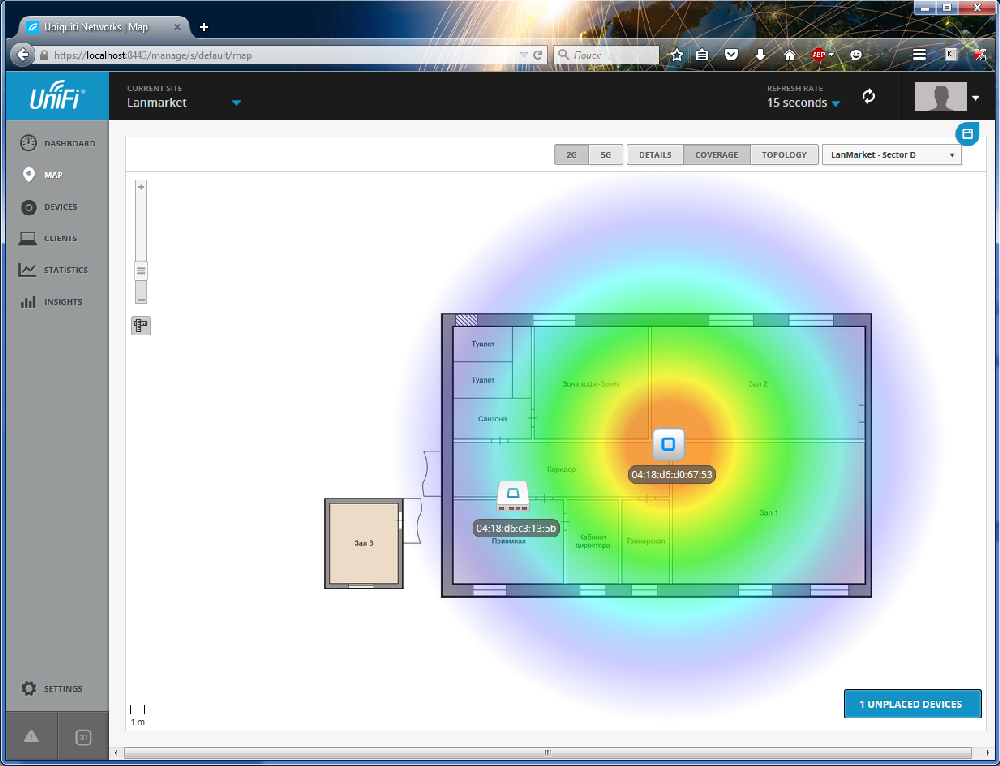
Переходим в раздел Map, видим 1 unplaced devices, перемещаем нашу новую точку доступа на карту.
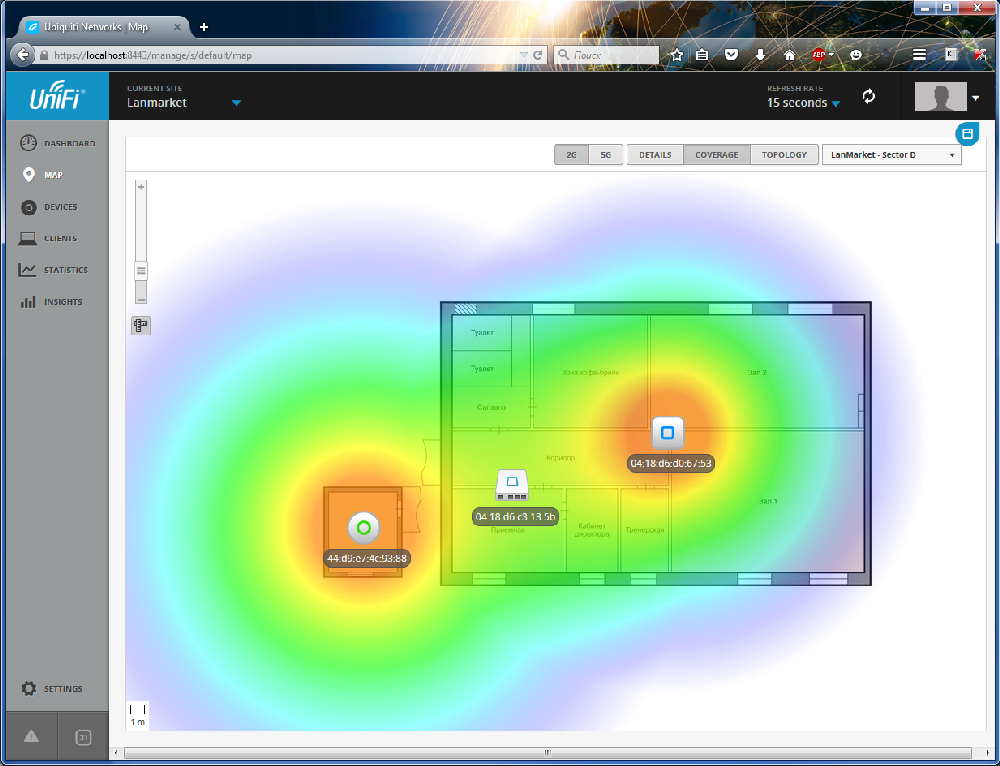
Новая точка также добавится в разделе статистики.
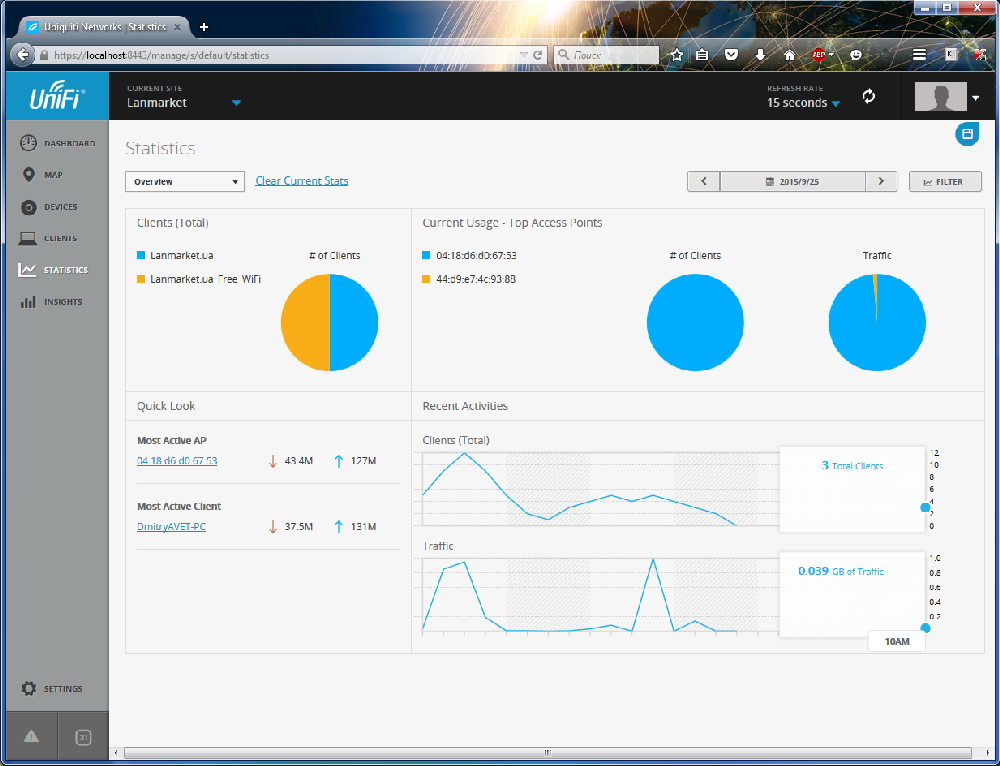
Реструктуризация и апгрейд сети UniFi
Бывают случаи, когда необходимо изменить конфигурацию сети, для чего без UniFi вам пришлось бы потратить достаточно много времени. С умным контроллером UniFi всё делается очень быстро.
Для примера мы отключили UniFi AP AC, а вместо неё установили обычную точку доступа UniFi. Место обычной UniFi заняла новая мощная точка доступа UniFi AP-Outdoor+, которую можно установить снаружи помещения. В списке устройств UniFi AP-AC v2 сменит статус на Disconnected, кроме того, добавится новая точка доступа UniFi AP-Outdoor+. Добавляем точку, дожидаемся обновления и настройки.
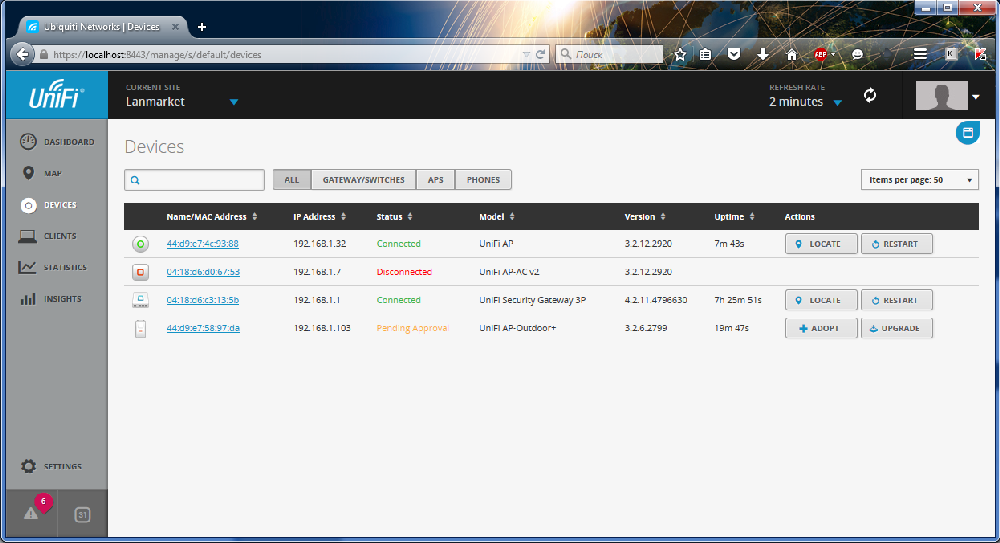
В разделе Maps вносим соответствующие изменения: старую точку убираем, расставляем новые. Как видите, старая точка доступа сменила свой цвет на красный, это обозначает, что контроллер не может установить с ней связь.
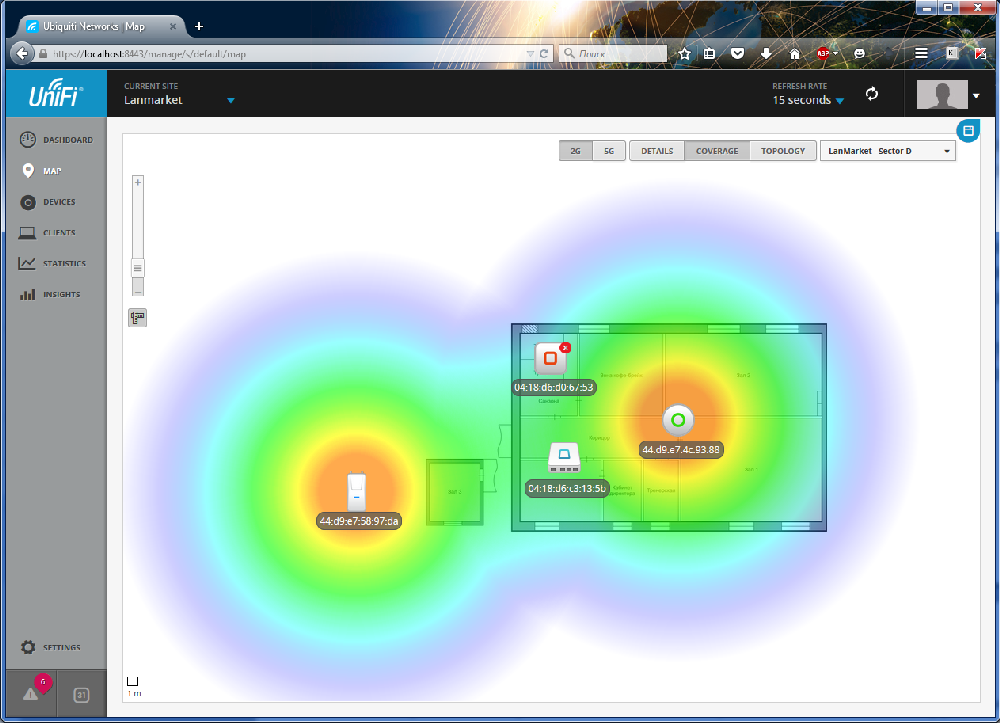
Кстати, для каждой точки доступа можно задать свою группу и изменить другие параметры. Делается это там же в разделе Devices, выберите точку доступа, в правой части появится конфигурационная панель.
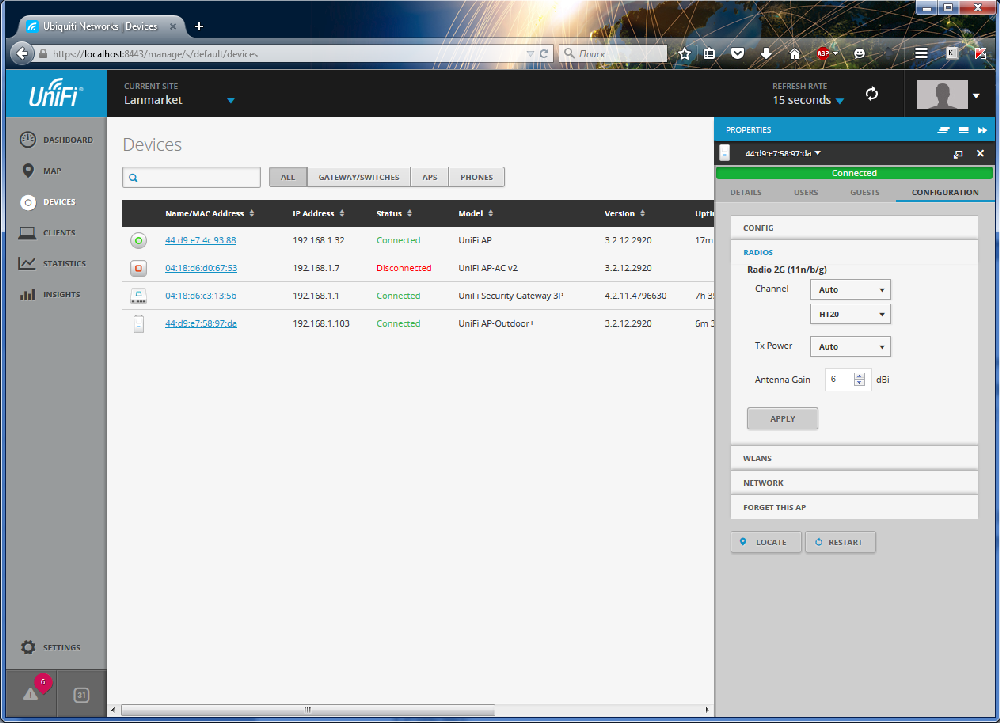
Обратите внимание, зона покрытия, отображаемая на карте, имеет прямую зависимость от параметра Transmit Power (мощность передатчика в дБм).
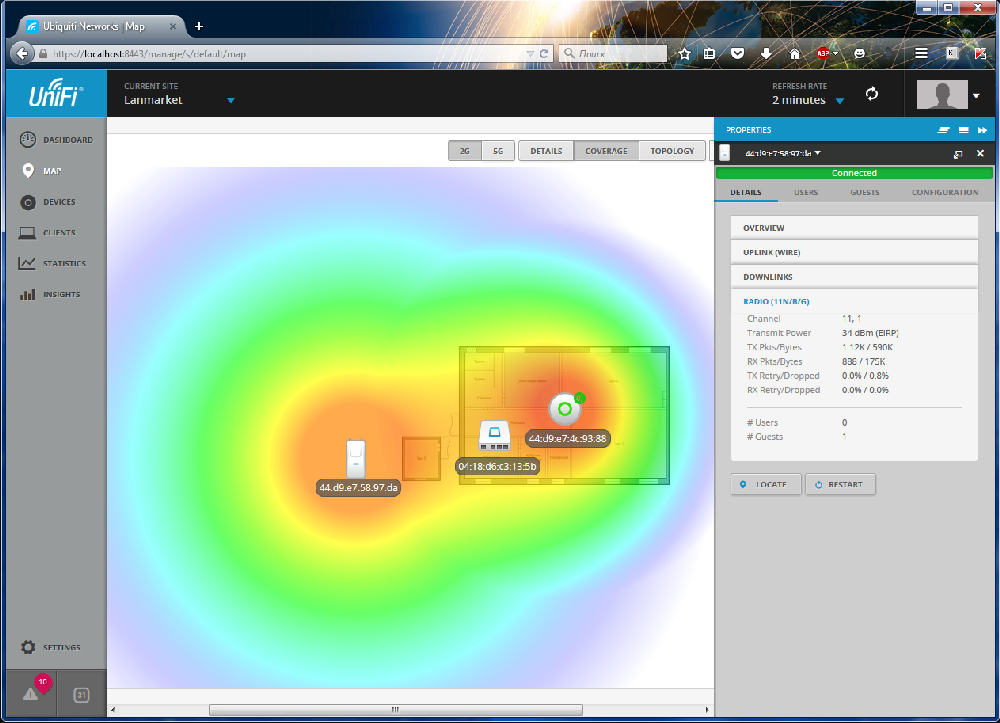
При выборе мощности передатчика (TX Power), можно установить одно из значений: Auto, Low, Medium, High и Custom. Для точек доступа с внешними антеннами указывается коэффициент усиления антенны – Antenna Gain. При этом итоговая мощность будет составлять сумму TX Power + Antenna Gain, например, для AP-Outdoor+ при мощности передатчика 24 дБм с антеннами по 6 дБи, вы получите итоговое значение 30 дБм EIRP (Effective Isotropic Radiated Power).
Эффективная мощность EIRP рассчитывается по формуле с учетом потерь в месте соединения: EIRP = TX Power + Antenna Gain – Loss. При выборе более высокой мощности, чем 20 дБм нужно в общих настройках изменить параметр Country, т.к. для Украины установлено ограничение в 20 дБм (100 мВт), например, установить United States. В противном случае, контроллер ограничит мощность всех ваших точек доступа до 20 дБм.
ПРОДОЛЖЕНИЕ ВО ВТОРОЙ ЧАСТИ
Источник: © https://lanmarket.ua/stats/nastroyka-Wi-Fi-HotSpot-na-tochkah-dostupa-UniFi-ot-Ubiquiti-Networks-s-pomoshchyu-UniFi-Controller
